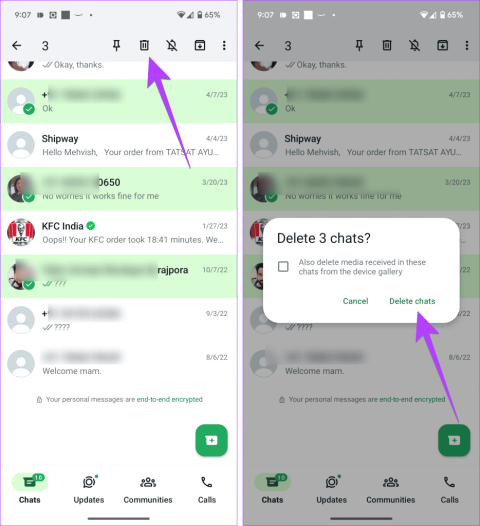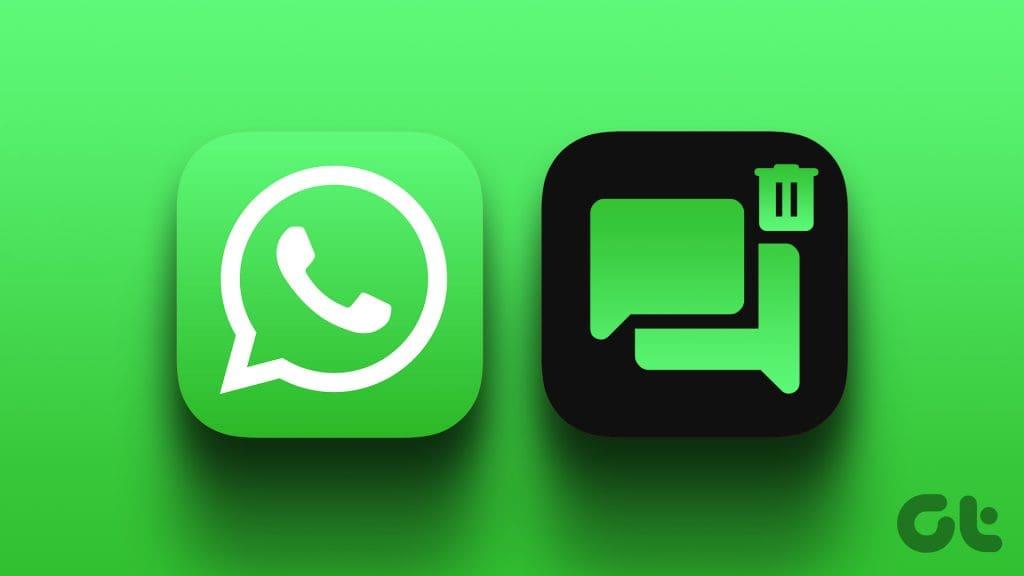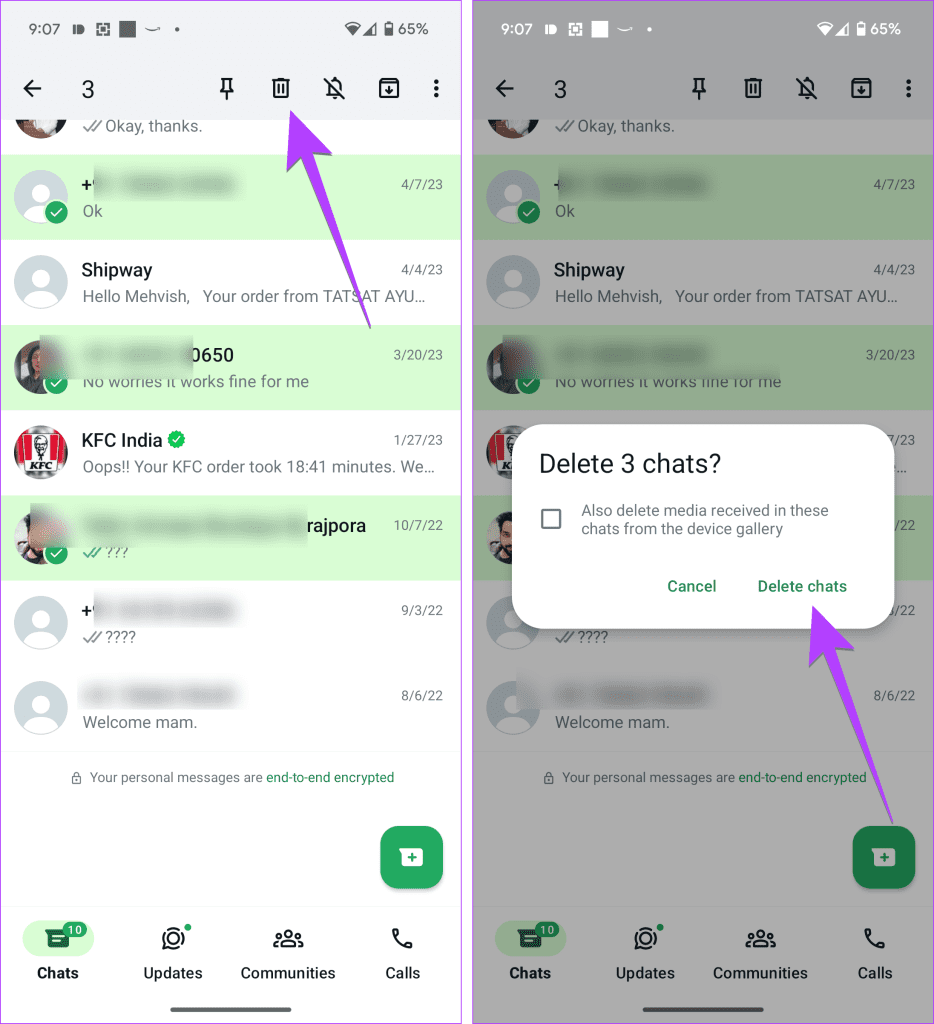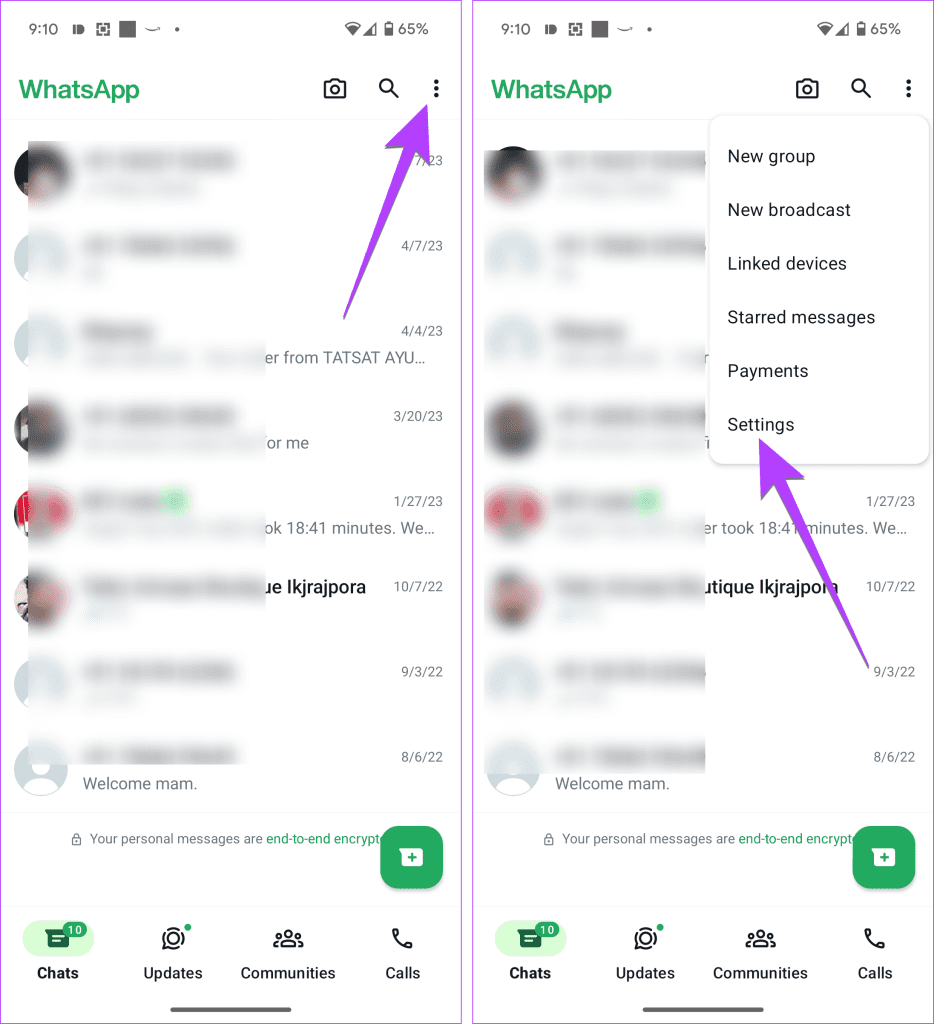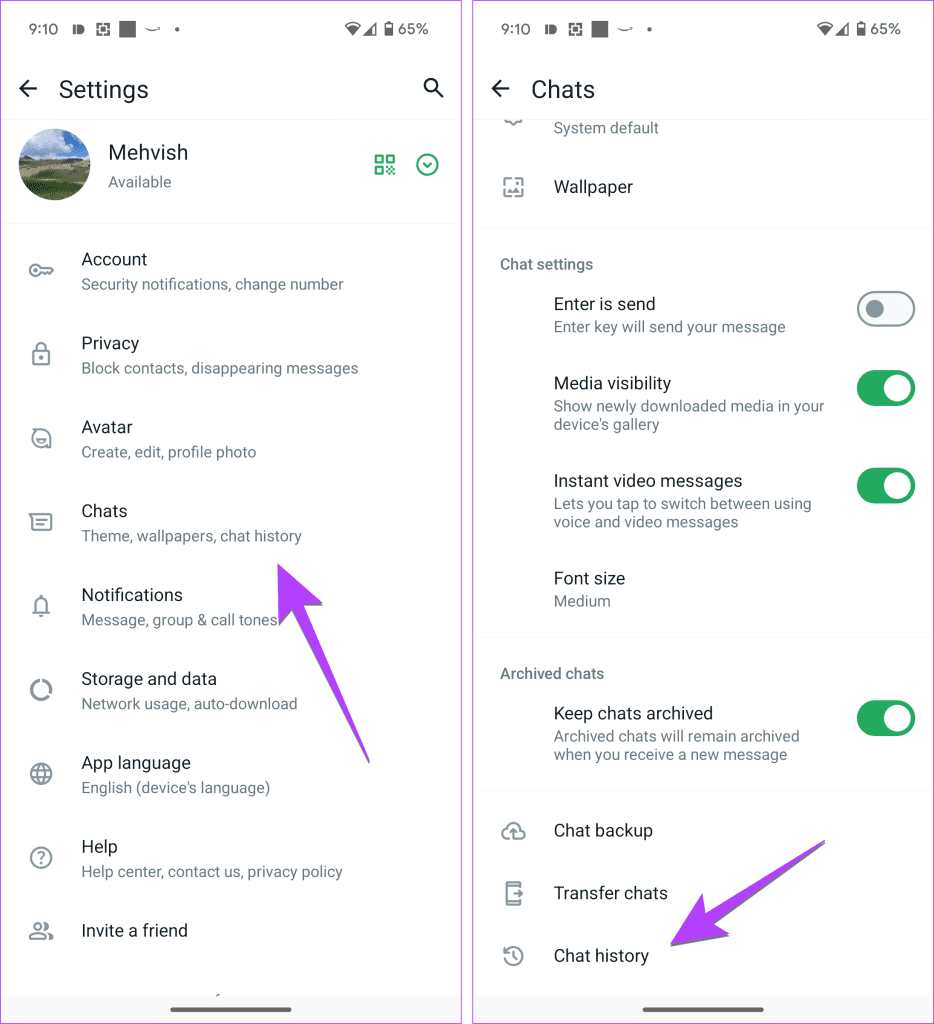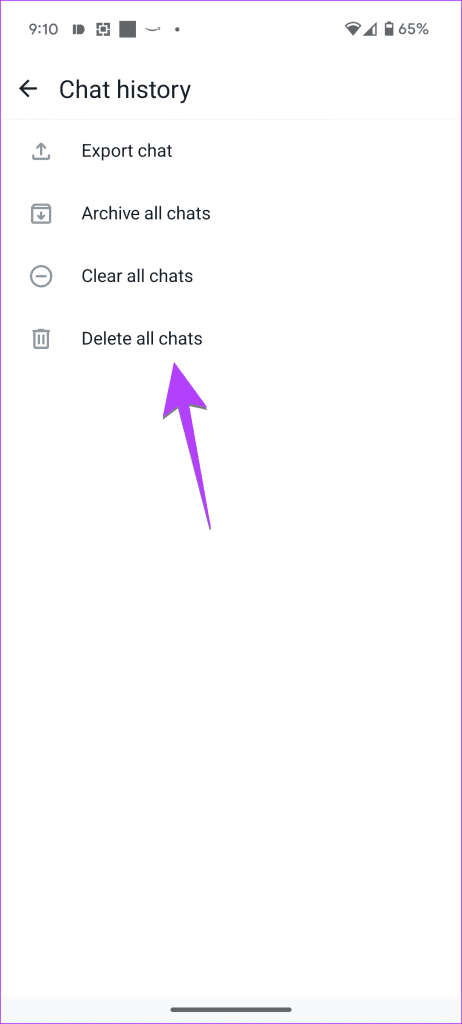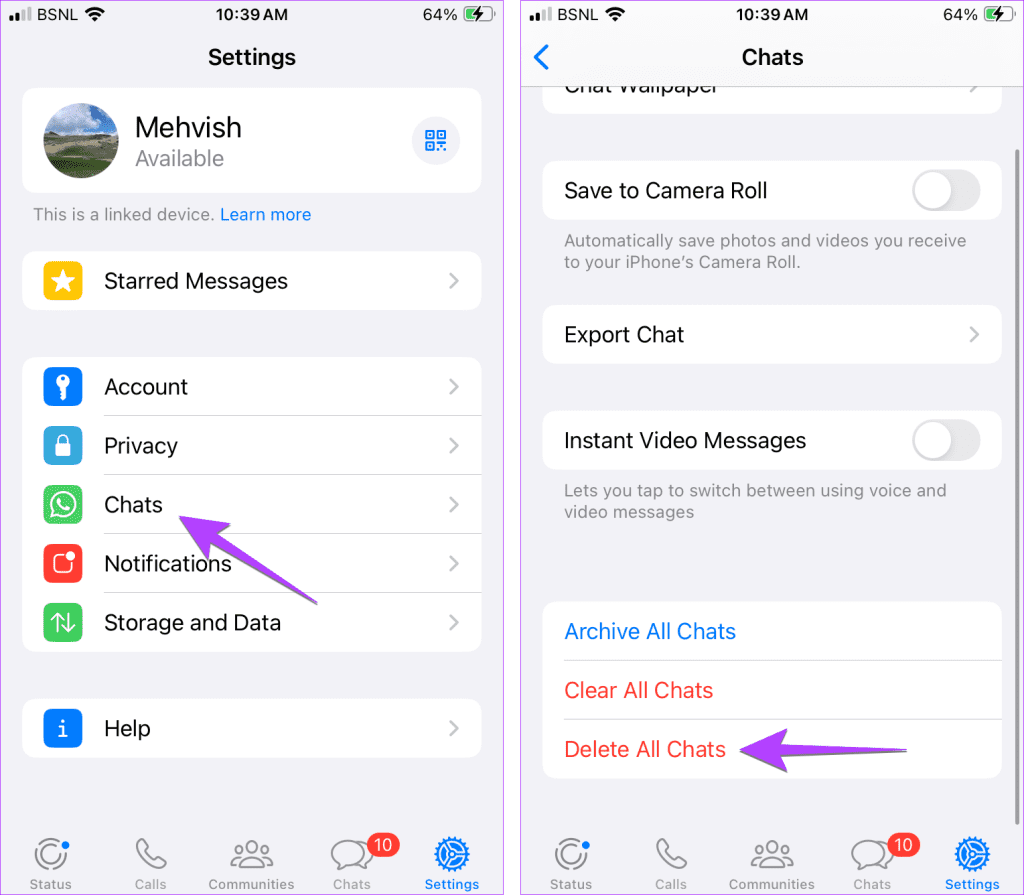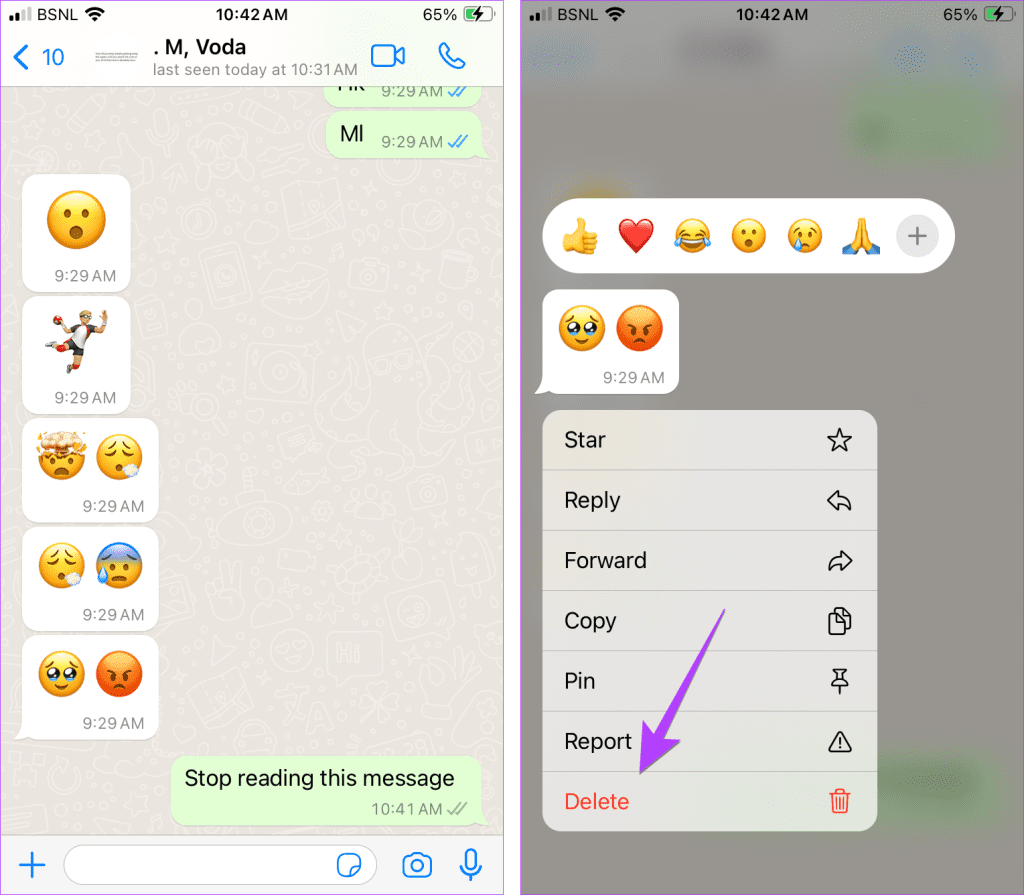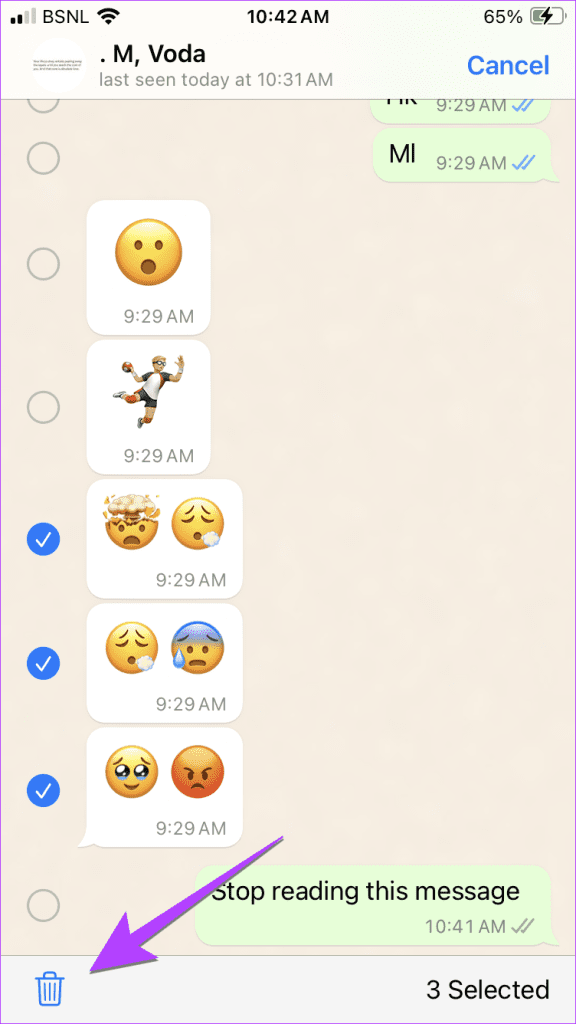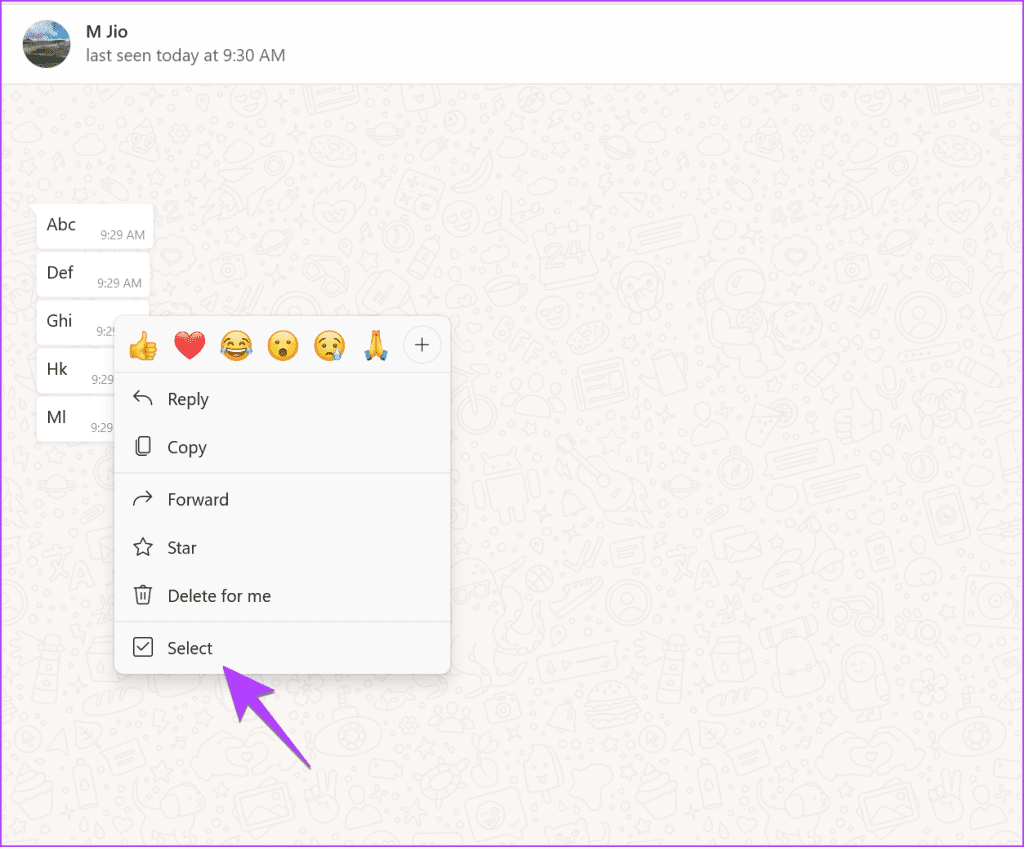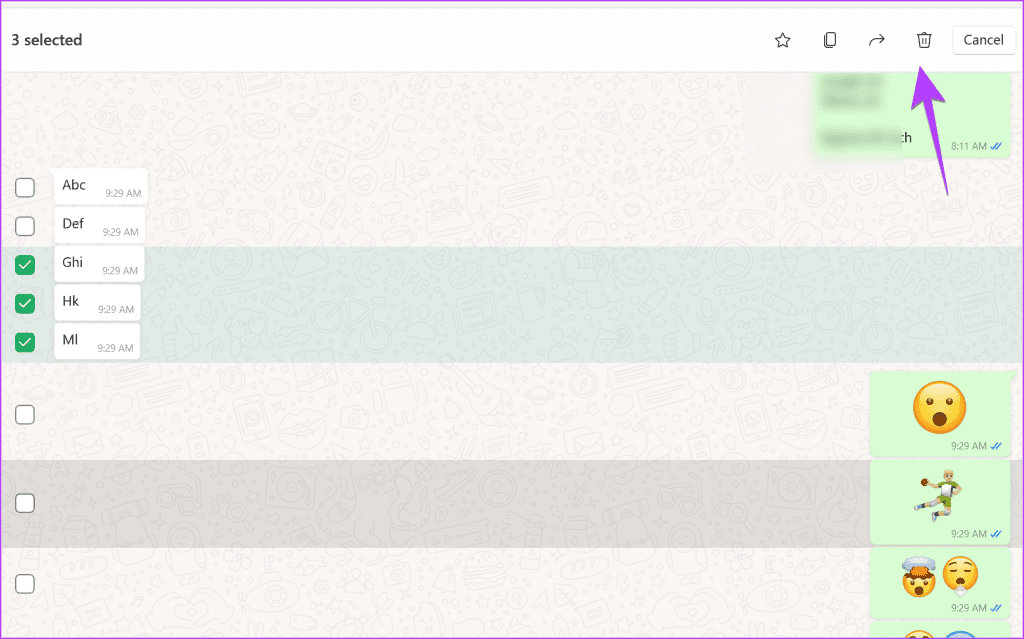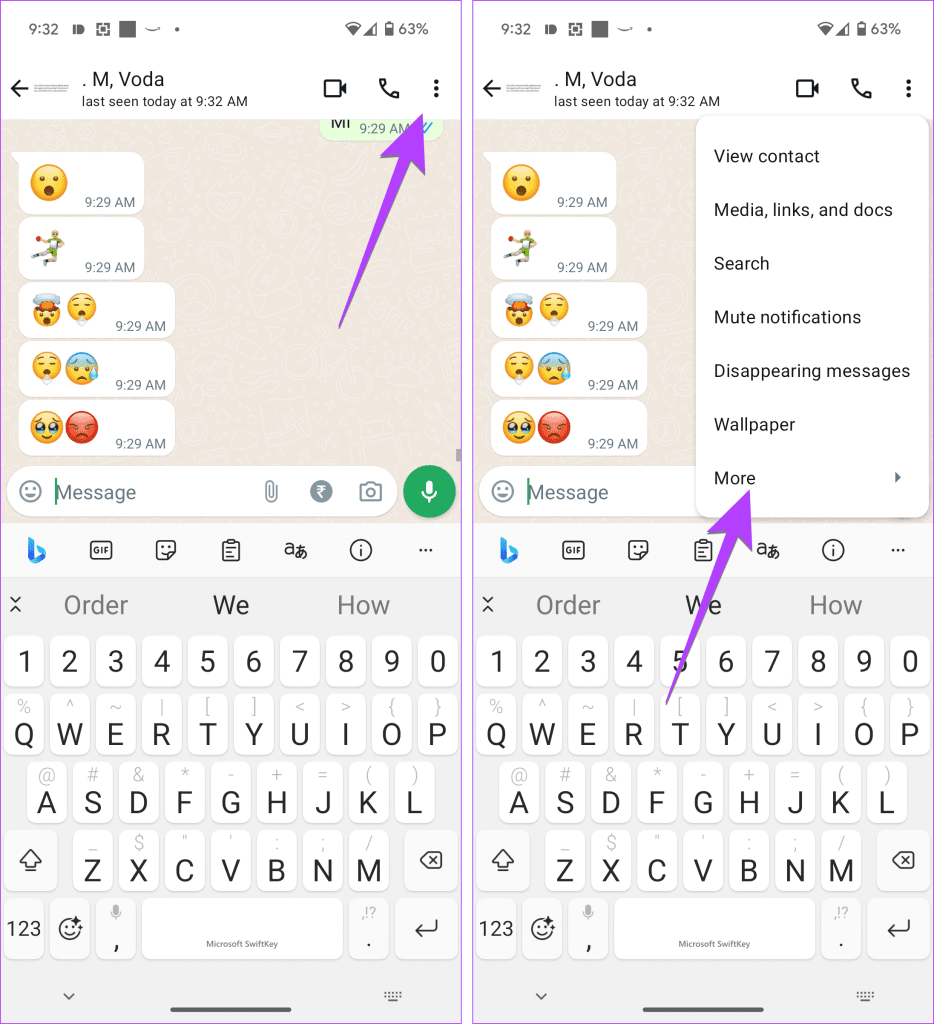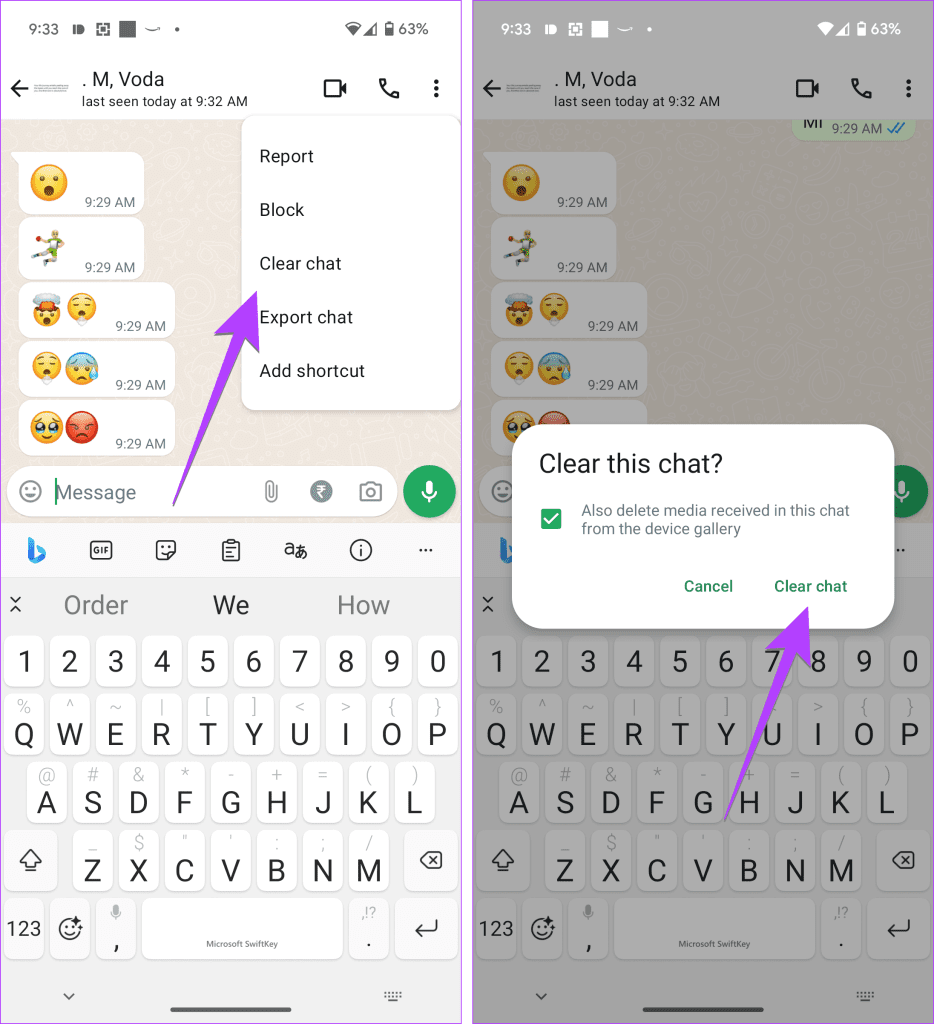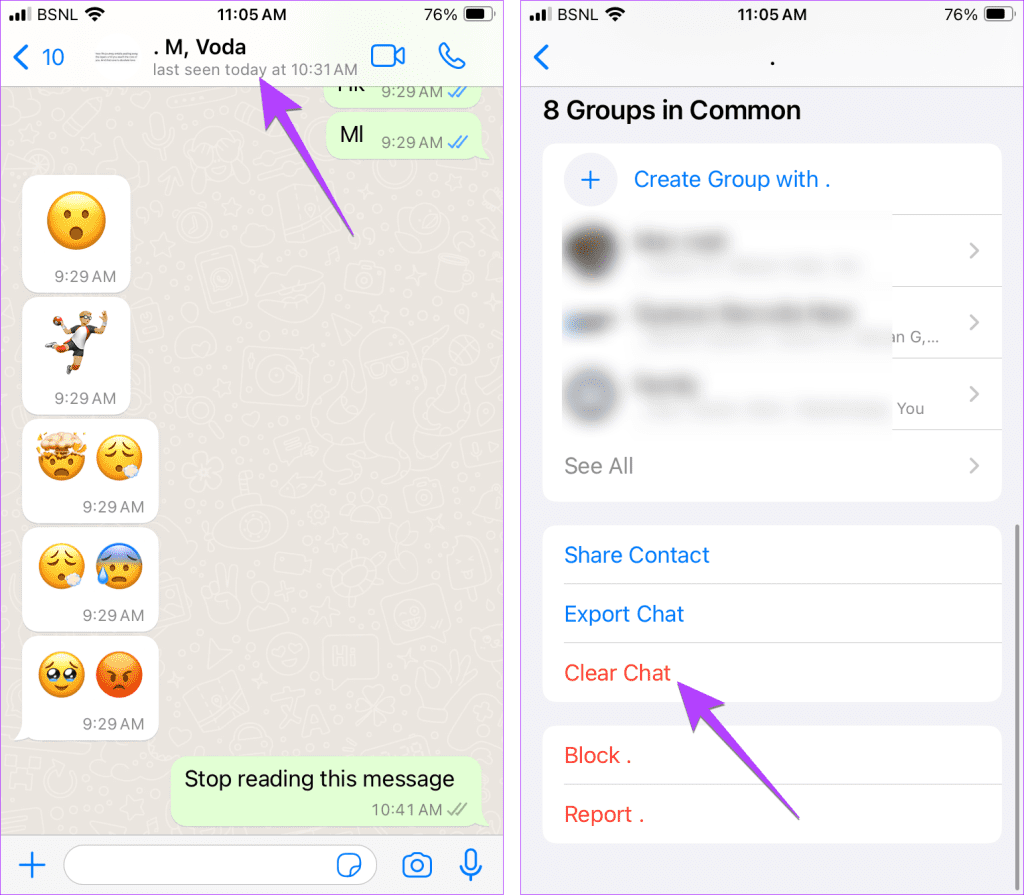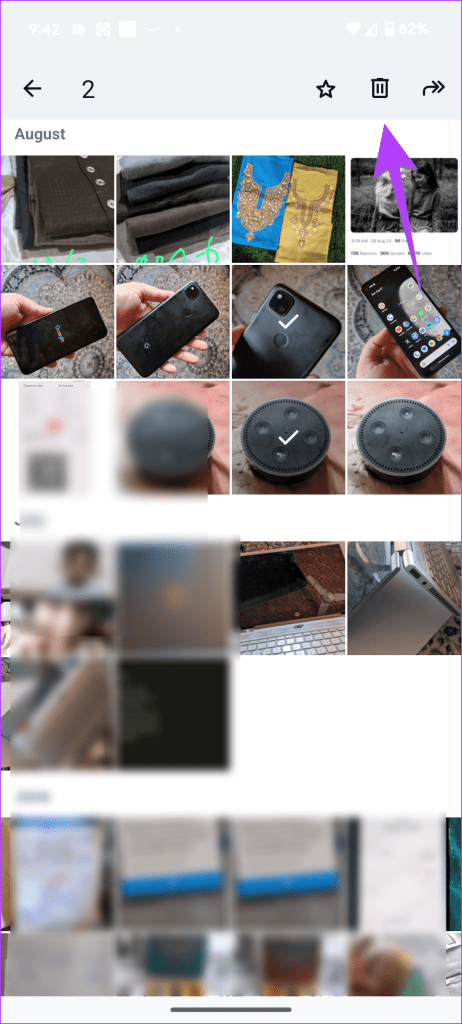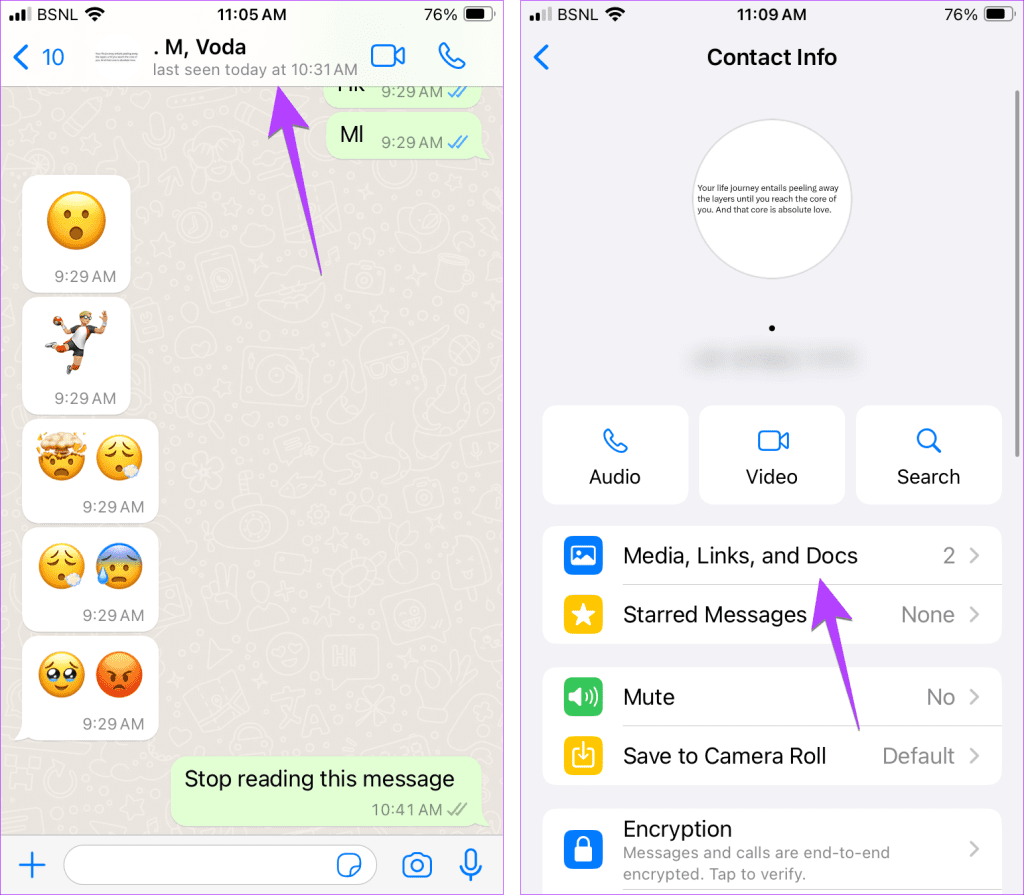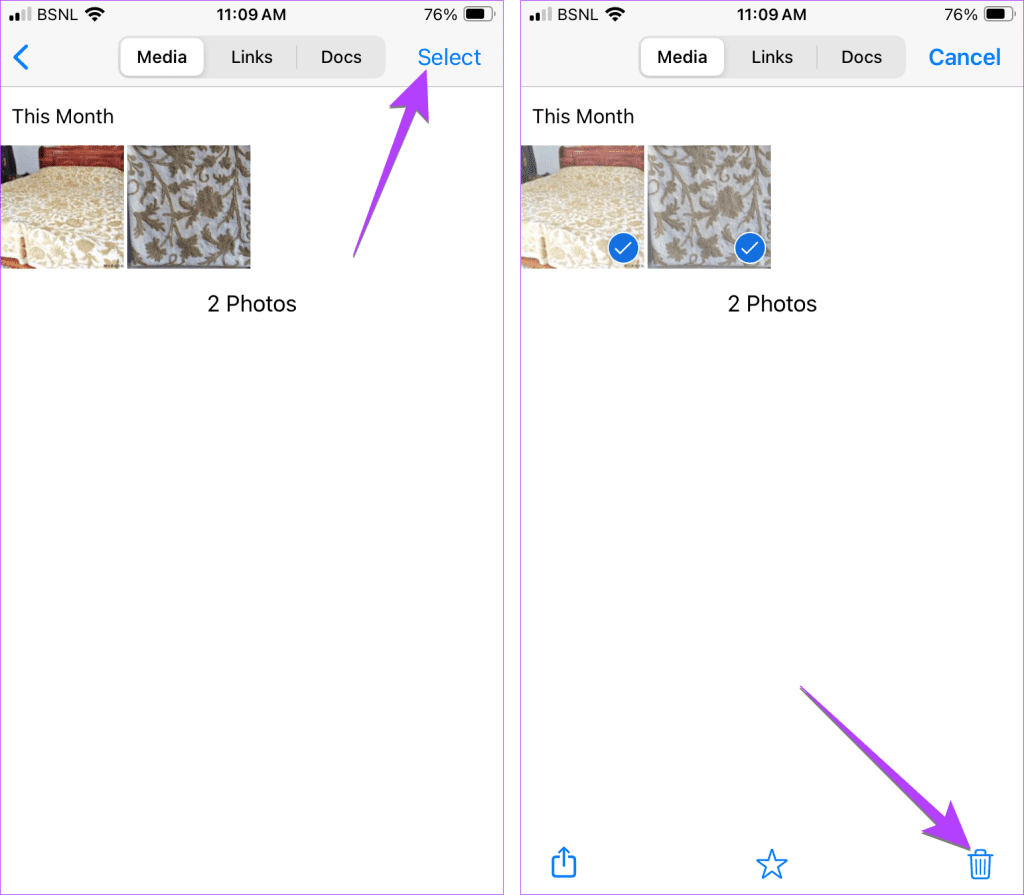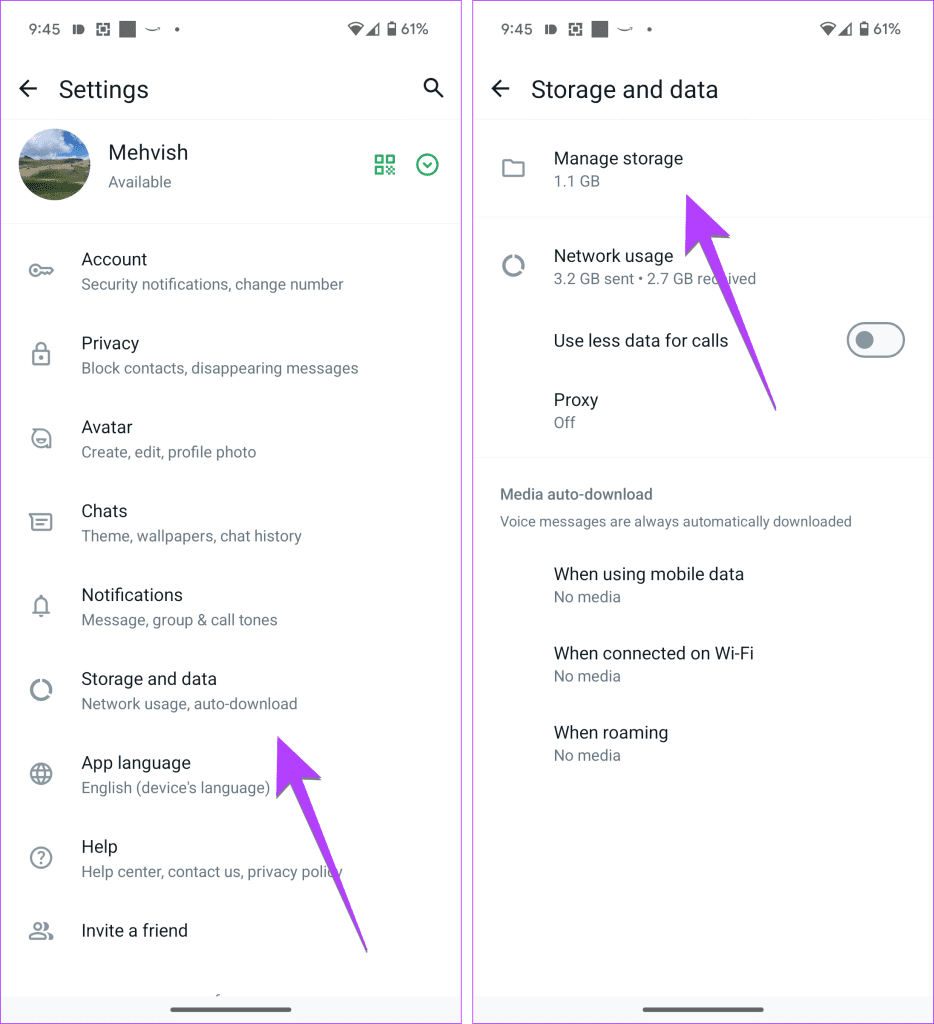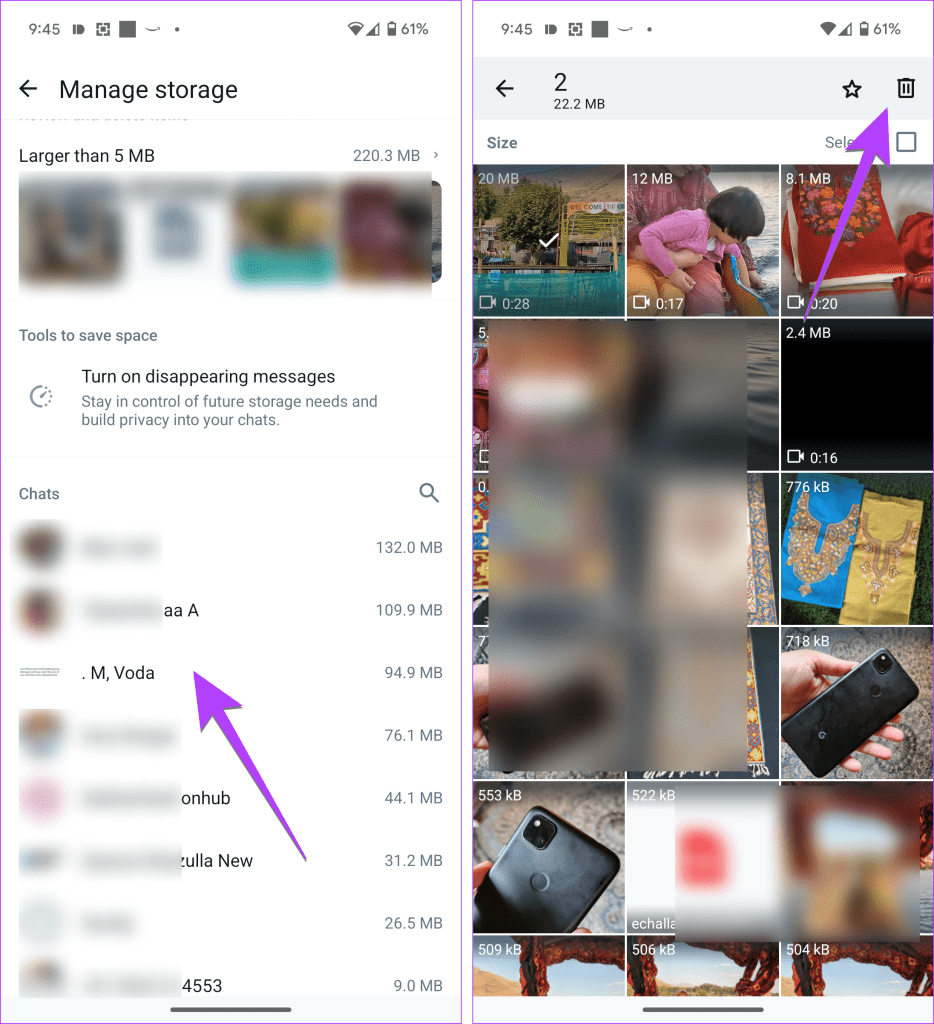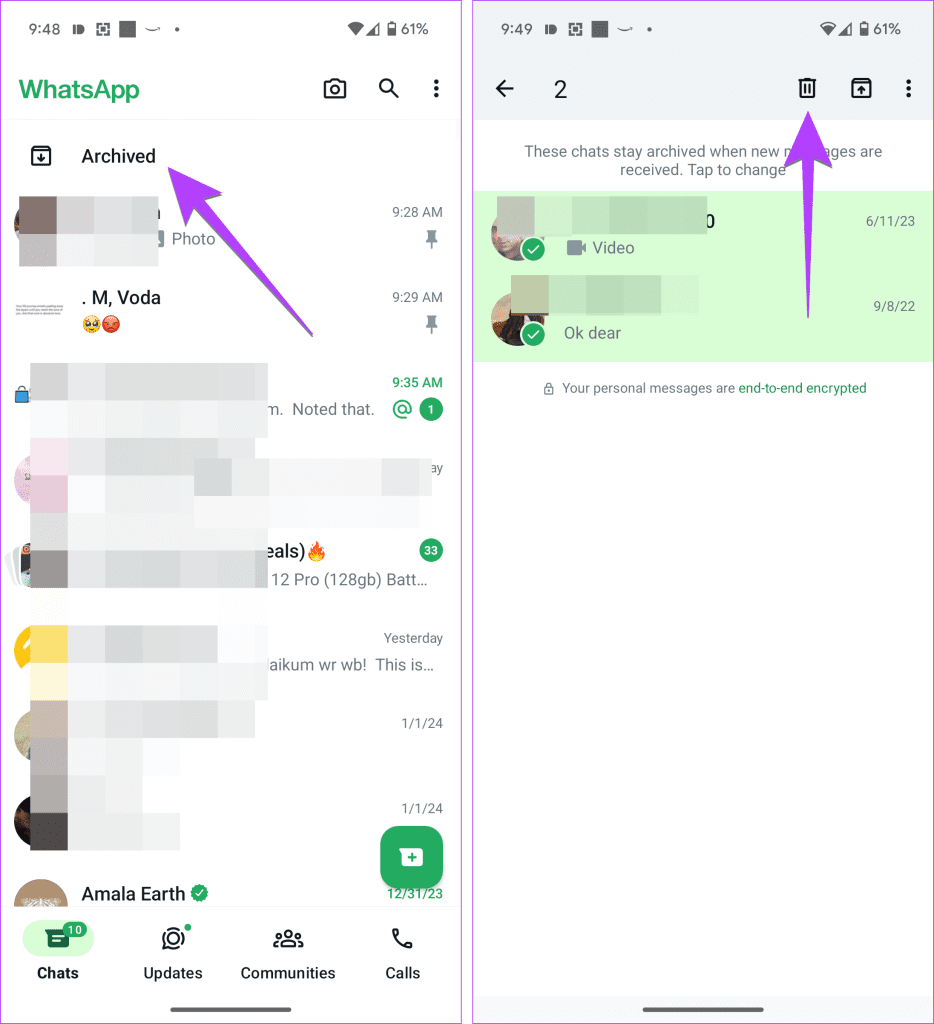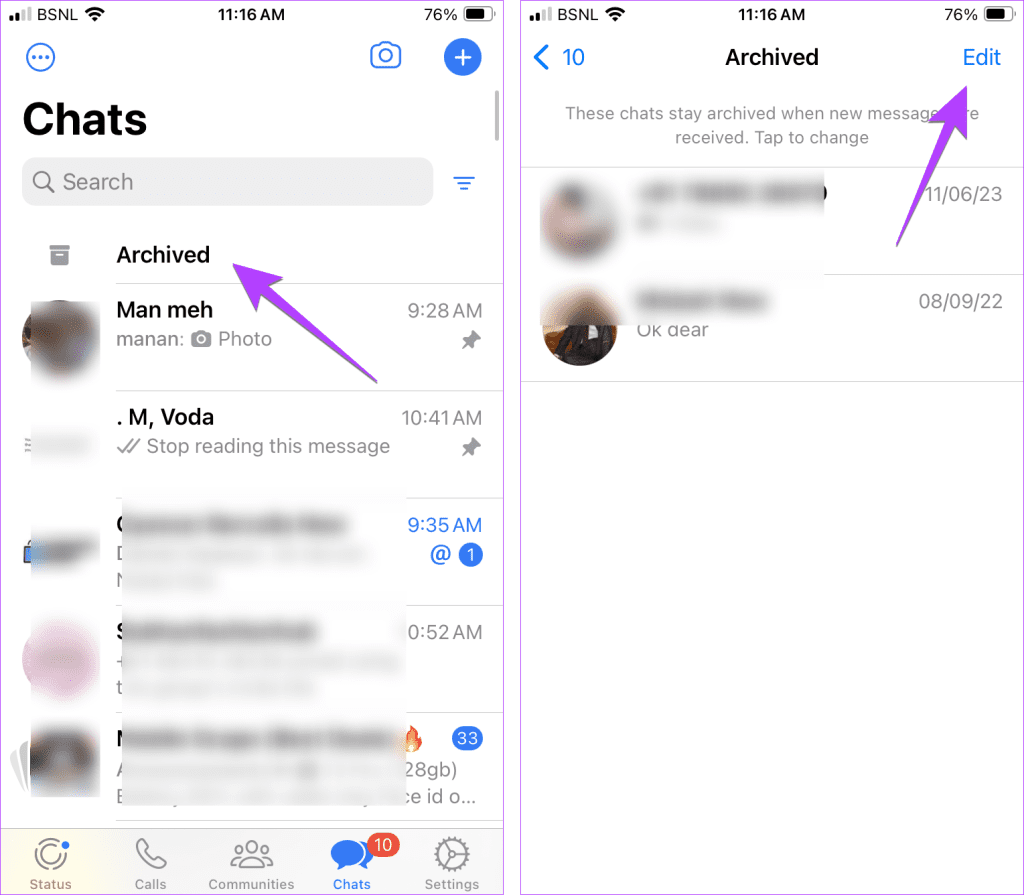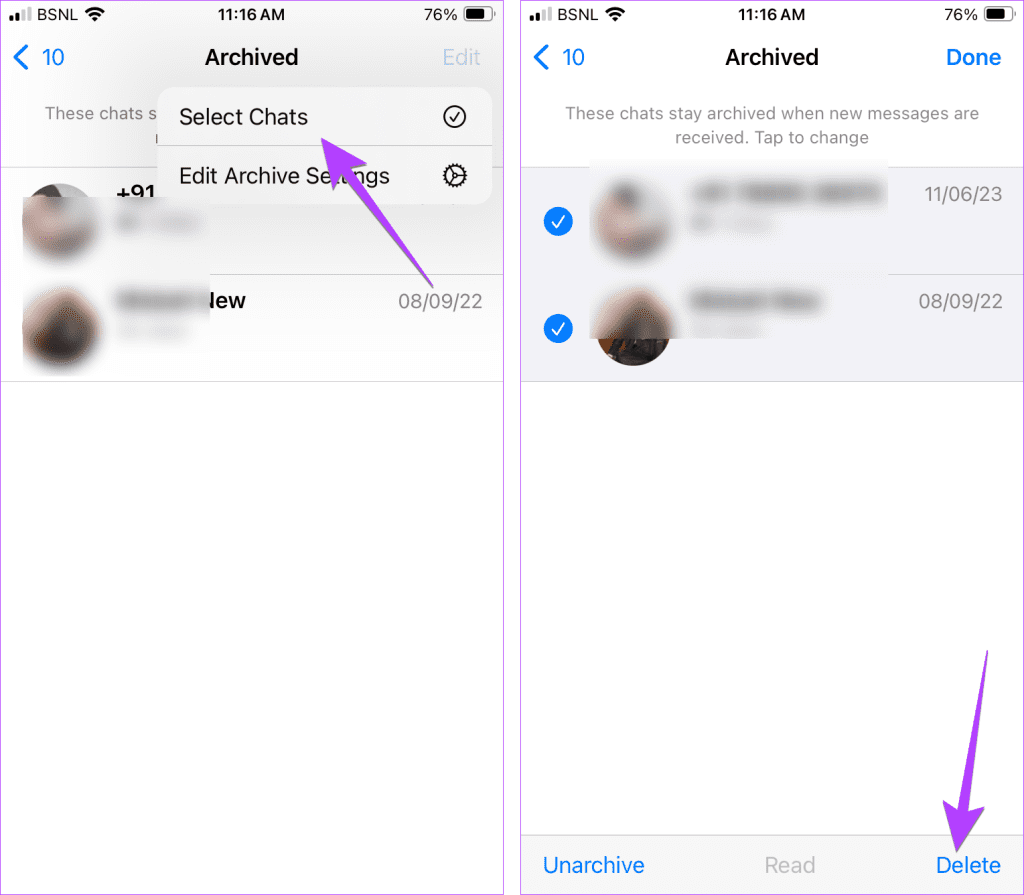WhatsApp でチャット全体または 1 つのメッセージを削除するのは簡単です。しかし、WhatsApp から複数のチャットまたはすべてのチャットを削除したい場合はどうすればよいでしょうか?ありがたいことに、サードパーティのアプリを使用せずにこれを行うことができます。 WhatsApp は、チャット内の複数またはすべてのチャットまたはメッセージを削除するネイティブな方法を提供します。
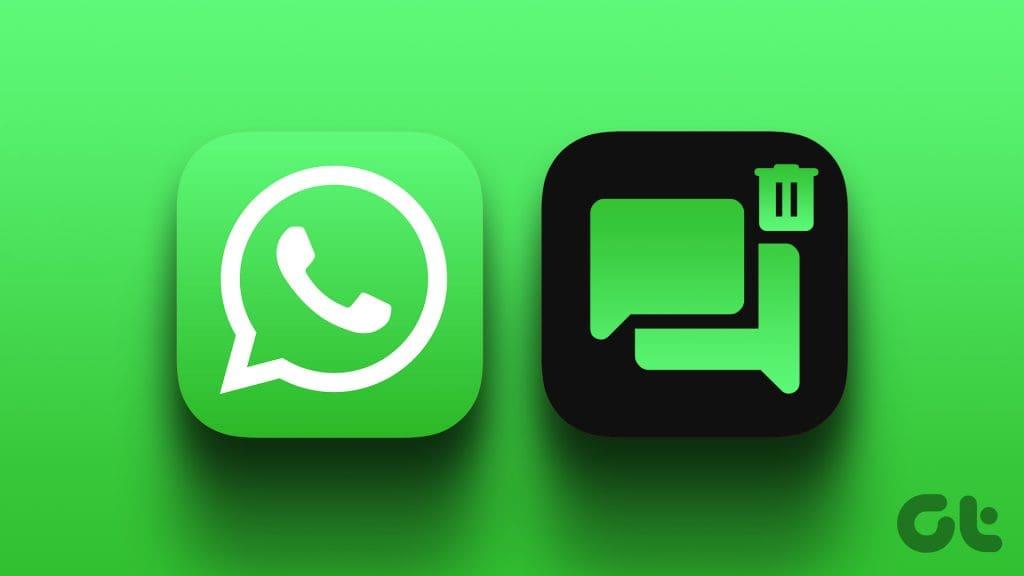
ここでは次のことについて説明しました。
- WhatsAppで複数のチャットを削除する方法。
- WhatsAppからすべてのチャットを削除する方法
- WhatsApp チャット内の複数のメッセージを削除する方法。
- WhatsApp チャット内のすべてのメッセージを削除する方法。
2 つのボーナス ヒントも取り上げました。それでは、投稿を最後まで読んでください。さぁ、始めよう。
WhatsAppで複数のチャットを削除する方法
Android スマートフォンまたは iPhone で複数の WhatsApp チャットを一度に削除するには、次の手順に従ってください。
Android で複数の WhatsApp チャット スレッドを削除する
ステップ 1: Android スマートフォンで WhatsApp を開きます。
ステップ 2 : 削除したいチャットの 1 つを長押しします。プロフィール写真に緑色のチェックマークが表示され、選択されていることを示します。次に、選択したい他のチャットをタップします。選択したチャットが強調表示されます。
ステップ 3:上部にある「削除」アイコンをタップします。確認のポップアップが表示されます。チャットで受信したメディア ファイルも携帯電話から削除する場合は、ボックスを選択します。最後に、「チャットを削除」をタップします。
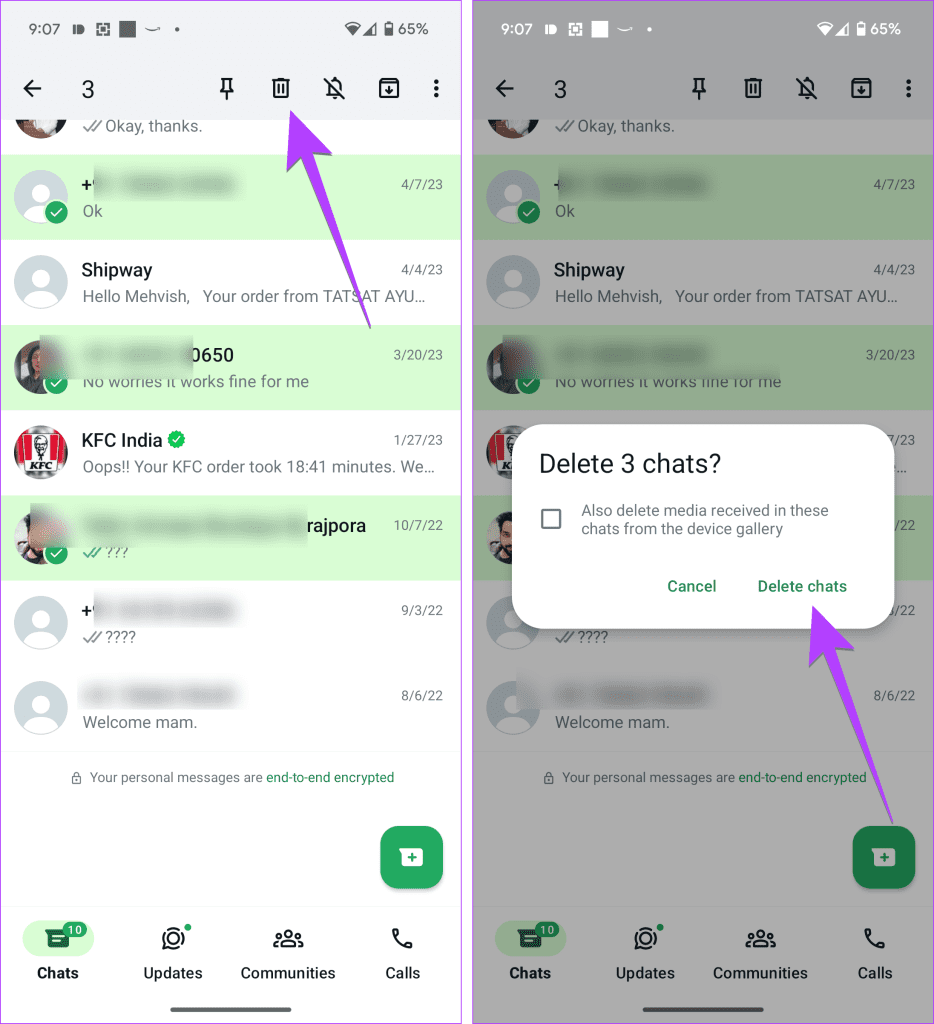
ヒント:インターネットなしで WhatsApp を使用する方法を学ぶ
iPhoneで複数のWhatsAppチャットを一度に削除する
ステップ 1 : iPhone で WhatsApp を開きます。
ステップ 2:左上隅にある 3 つの点をタップし、[チャットの選択] オプションを押します。
ステップ 3:削除したいチャットをタップし、下部にある [削除] ボタンを押します。次の画面で確認します。
複数の WhatsApp チャットを削除する際に注意すべき点がいくつかあります。
- PC 上で複数の WhatsApp チャット スレッドを削除することはできません。
- グループは、最初に終了するまで削除できません。
ヒント: WhatsApp グループ通知を永久にミュートする方法。
すべてのWhatsAppチャットを削除する方法
WhatsApp からすべてのチャットを一度に削除するには、次の手順に従います。ただし、すべてのチャットを削除してもグループ チャットは削除されないことに注意してください。グループを削除するには、まずグループを終了する必要があります。
Androidの場合
ステップ 1: WhatsApp アプリで、3 点アイコンをタップし、[設定] を選択します。
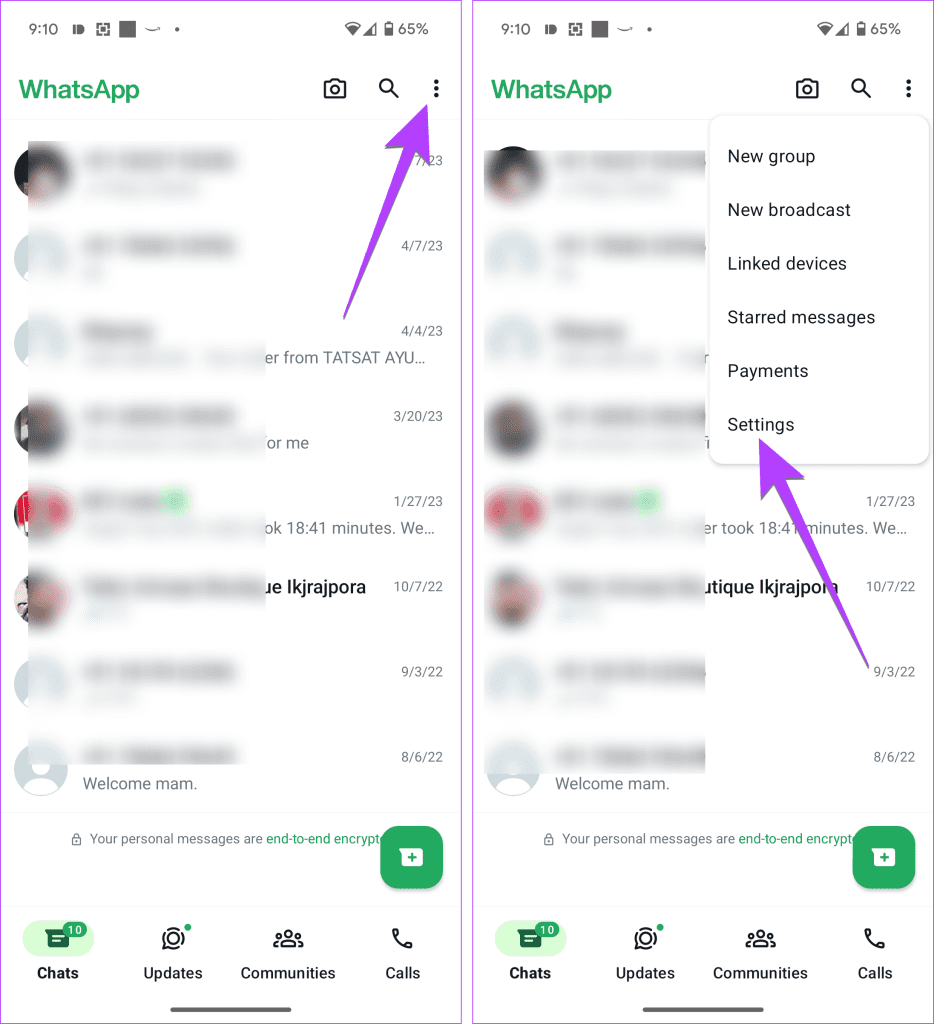
ステップ 2 : [チャット] に移動し、続いて [チャット履歴] に移動します。
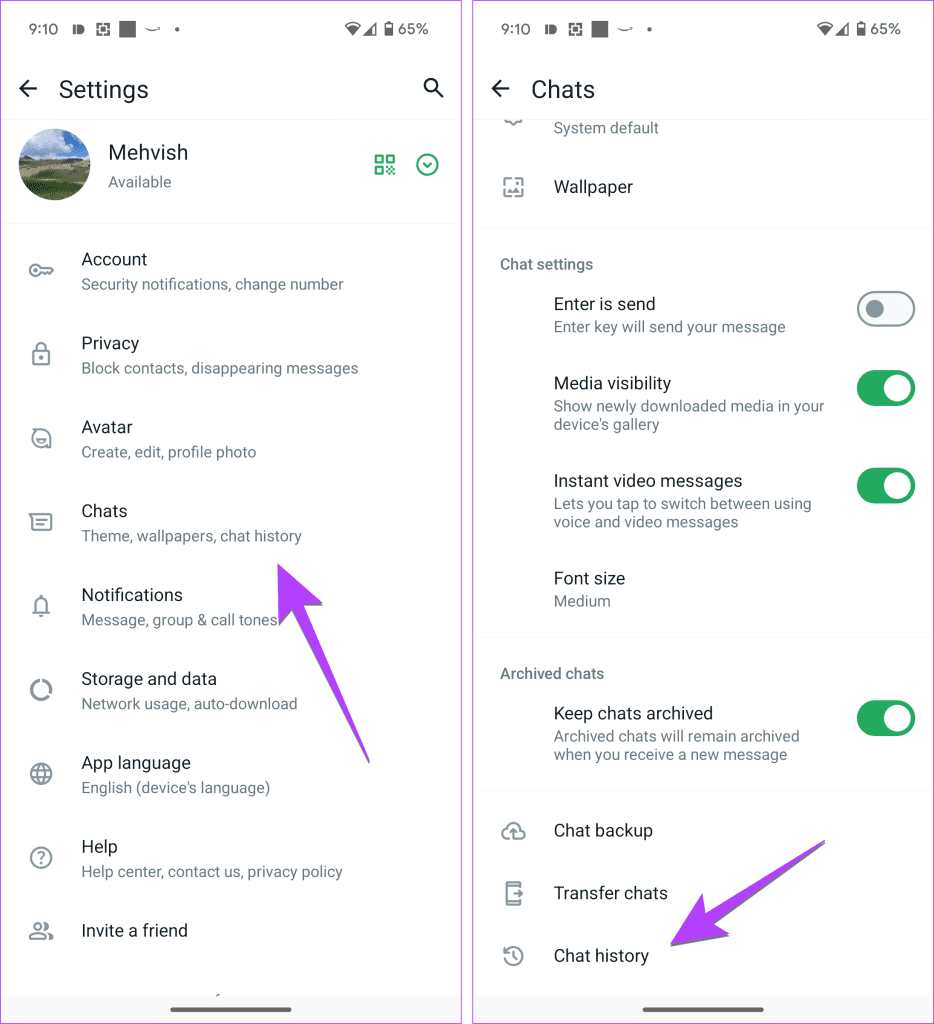
ステップ 3: [すべてのチャットを削除] をタップします。これにより、チャット スレッドとチャット内のメッセージが削除されます。表示されるポップアップで確認します。
注: 空のチャット名を保持し、チャット内のメッセージのみを削除する場合は、[すべてのチャットをクリア] を選択します。
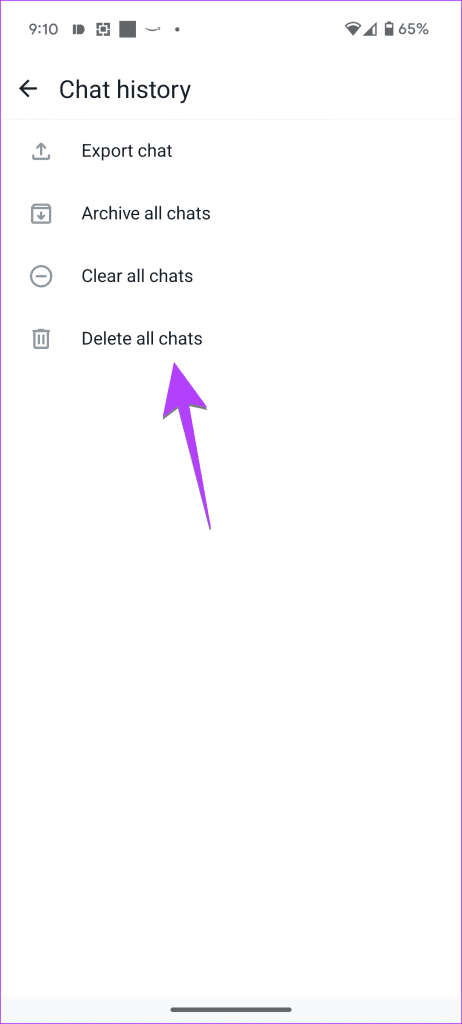
ヒント: WhatsApp でチャットの削除ではなくチャットのクリアを使用するとどうなるかを知ってください。
iPhoneの場合
ステップ 1: iPhone 用 WhatsApp アプリで、[設定] タブに移動し、[チャット] をタップします。
ステップ 2 : [すべてのチャットを削除] をタップし、次の画面で確認します。
注: チャット内のメッセージを削除するときにチャット名を保持したい場合は、[すべてのチャットをクリア] を選択します。
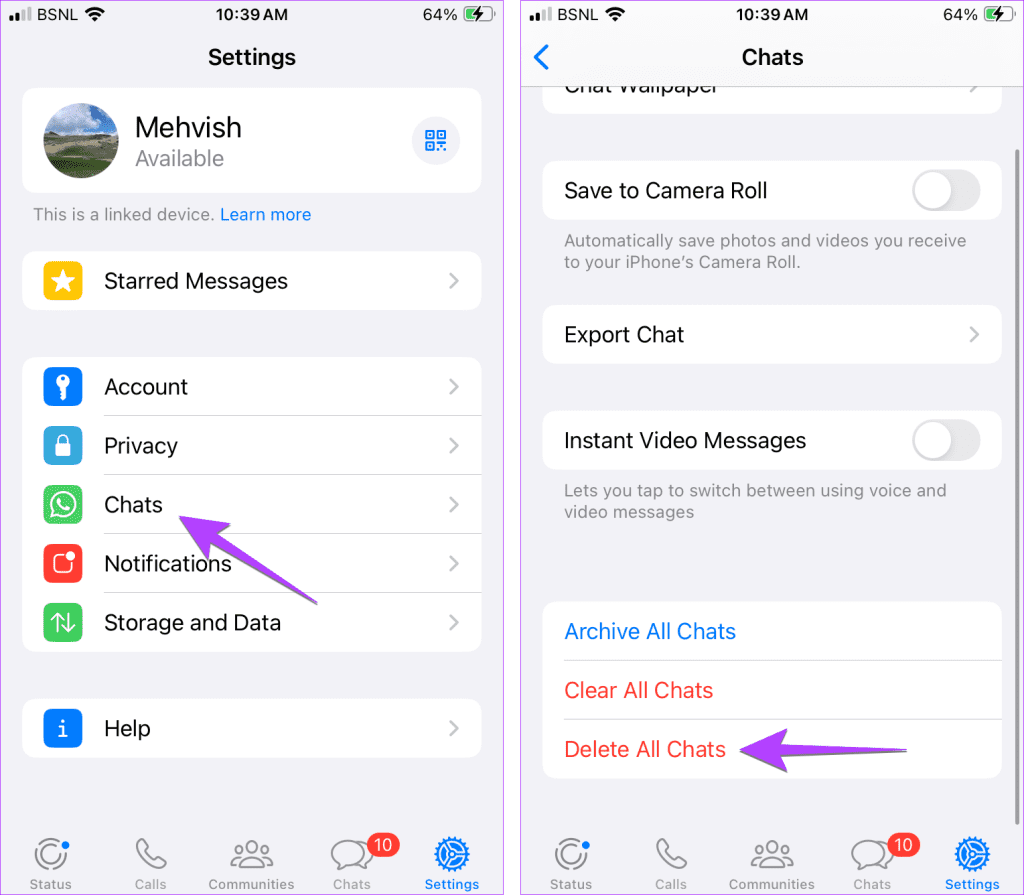
ヒント: WhatsApp チャットを非表示にする方法を知ってください。
WhatsApp チャット内の複数のメッセージを削除する方法
Android、iPhone、PC で WhatsApp チャット内の複数のメッセージを削除するには、次の手順を使用します。
Androidの場合
ステップ 1:複数のメッセージを削除したい WhatsApp チャットを開きます。
ステップ 2 : メッセージを長押しして選択します。次に、チャット内の他のメッセージをタップして選択します。送信メッセージと受信メッセージの両方を選択できます。
ステップ 3 : 次に、上部の [削除] アイコンをタップし、表示されるポップアップで [自分用に削除] をタップします。
ヒント:送信された WhatsApp メッセージを編集する方法を知る
iPhoneの場合
ステップ 1 : iPhone の WhatsApp で、複数のメッセージを削除したいチャットを開きます。
ステップ 2:メッセージを長押しし、メニューから [削除] を選択します。
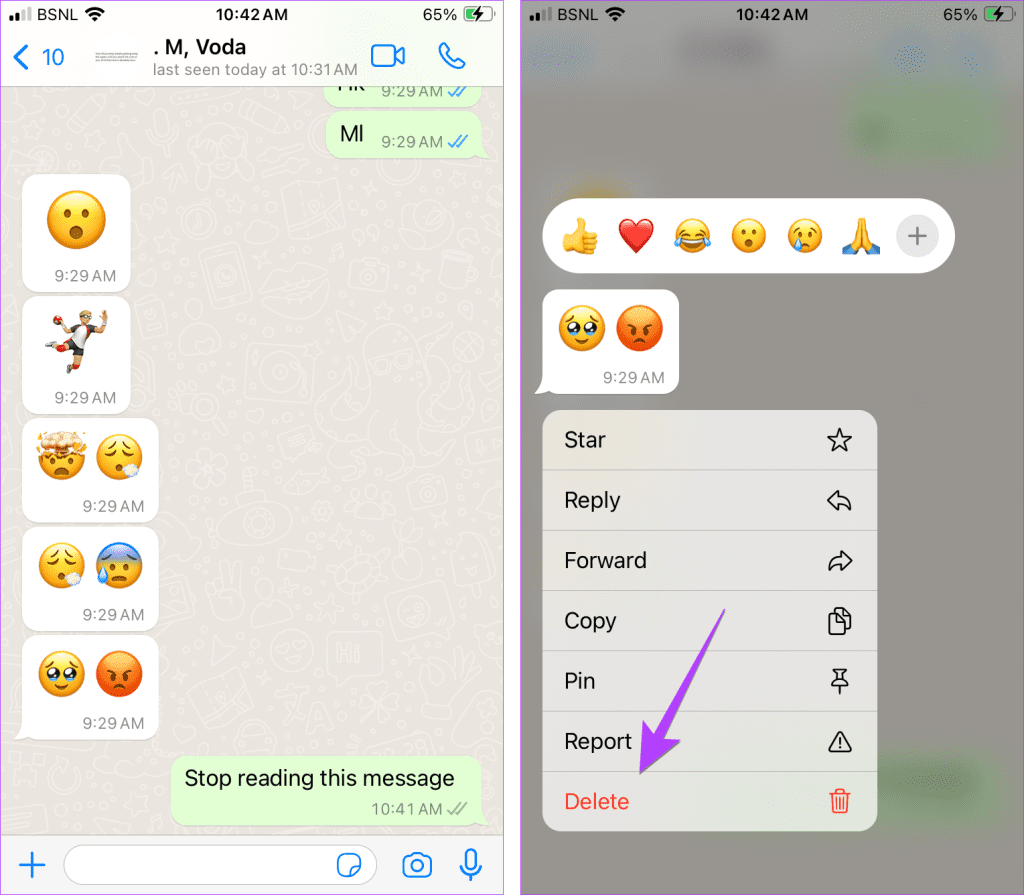
ステップ 3:メッセージをタップして選択します。最後に、「削除」アイコンをタップします。次に、表示されるポップアップで確認します。
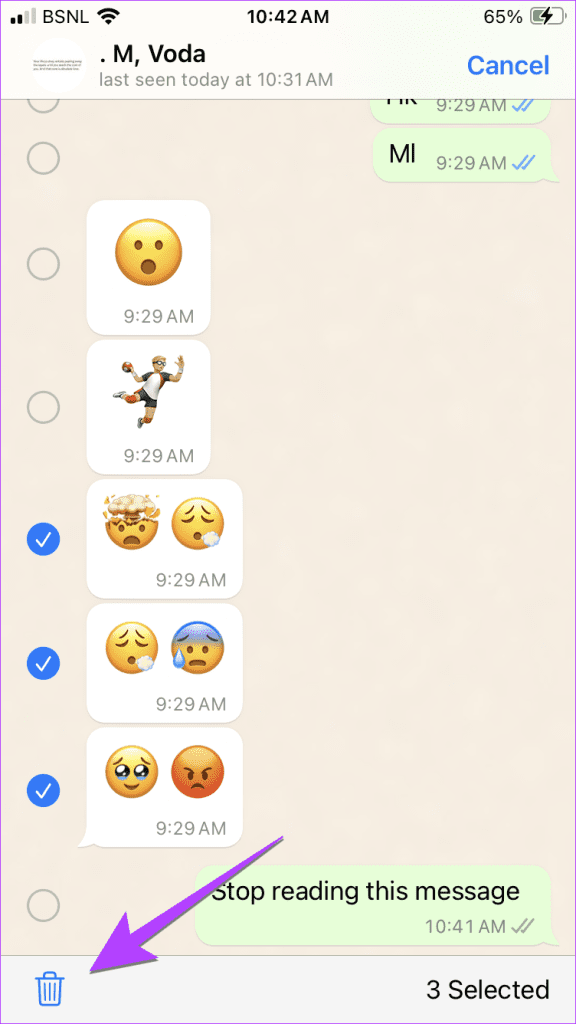
ヒント: WhatsApp で削除されたメッセージを取り戻す方法をご覧ください
パソコン上
ステップ 1: PC で、複数のメッセージを削除する WhatsApp チャットを開きます。
ステップ 2:削除するメッセージを右クリックし、ポップアップ メニューから [選択] を選択します。
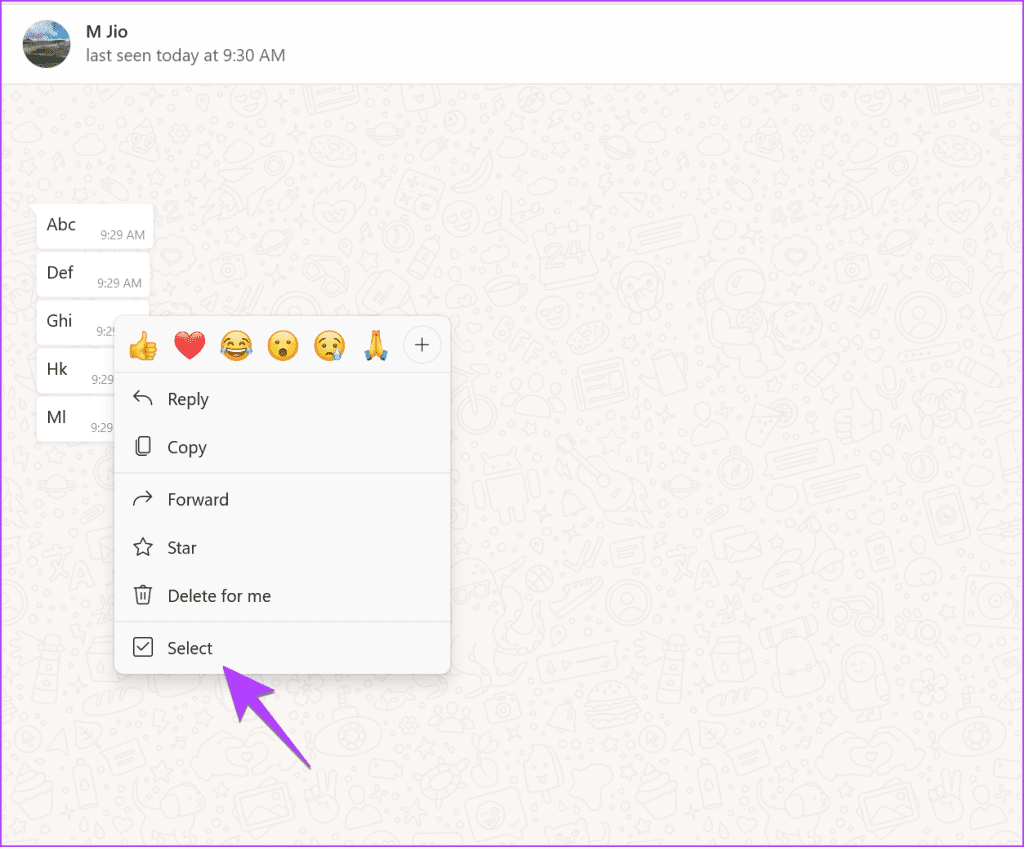
ステップ 3 : 次に、削除したいメッセージをクリックします。選択したメッセージの横にチェックマークが付きます。最後に、上部にある削除アイコンをクリックします。
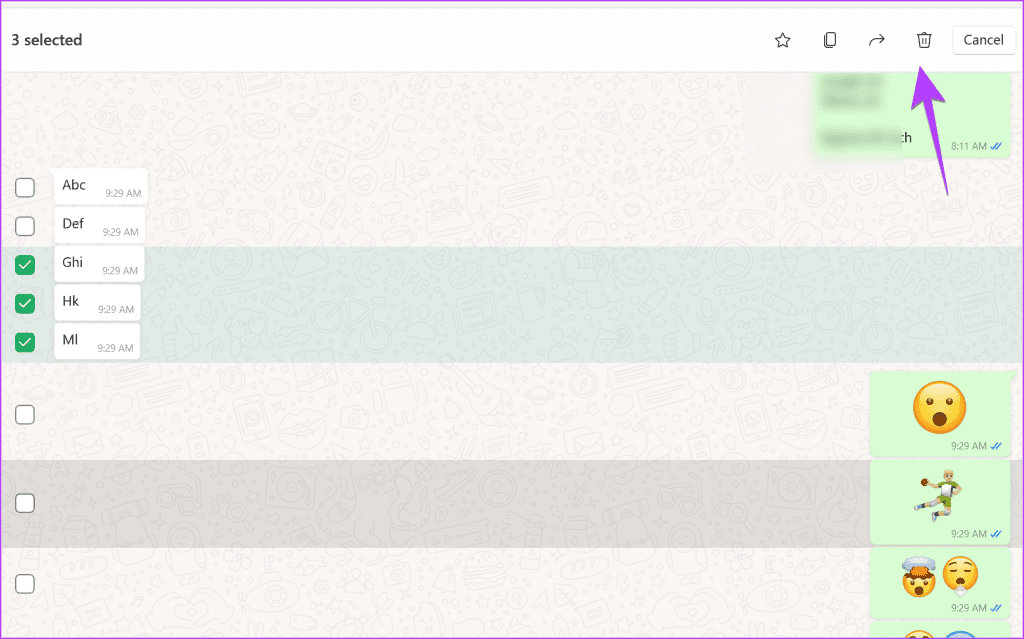
ヒント: WhatsApp メッセージを開かずに削除する方法を知ってください。
1 回の WhatsApp 会話ですべてのメッセージをクリアする方法
各メッセージを手動で選択せずに、WhatsApp 会話内のすべてのメッセージをクリアしたい場合は、以下の手順に従ってください。
Androidの場合
ステップ 1: WhatsApp で、メッセージを削除したいチャットを開きます。
ステップ 2:三点アイコンをタップし、「その他」を選択します。
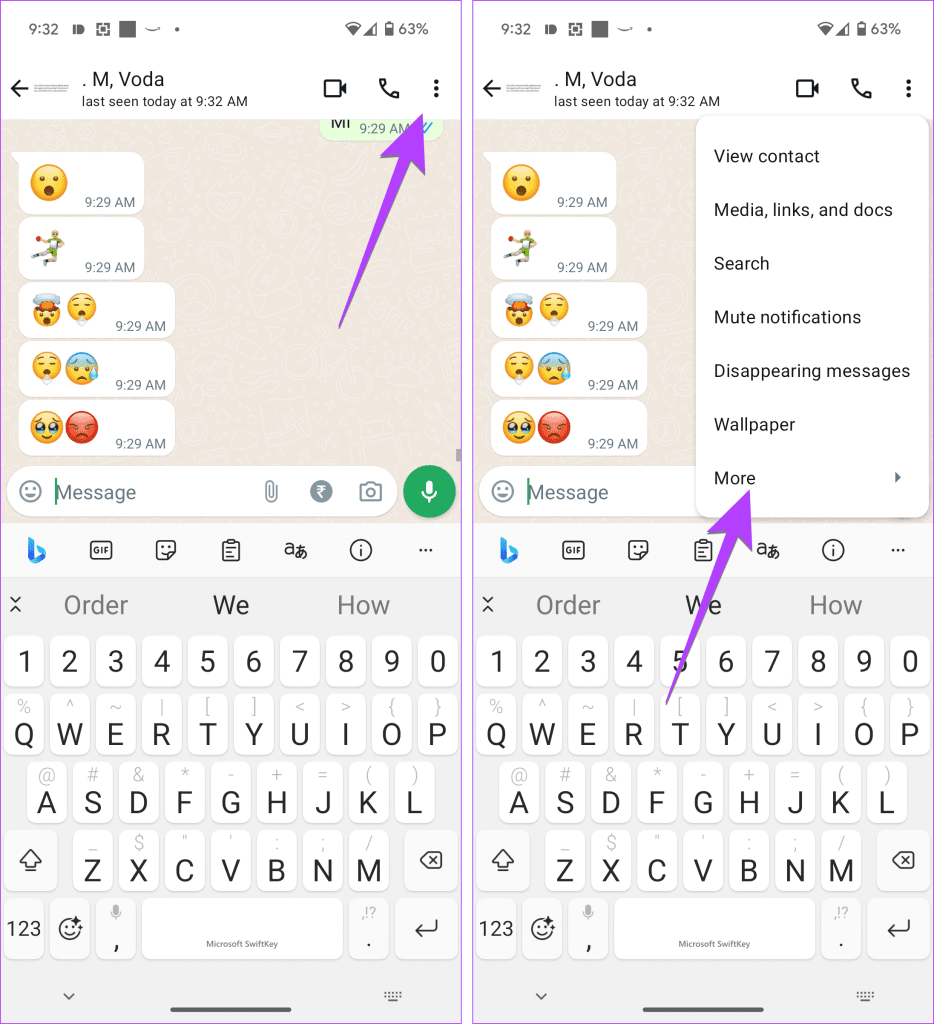
ステップ 3:「チャットをクリア」をタップします。ポップアップメッセージが表示されます。 「チャットをクリア」をタップします。
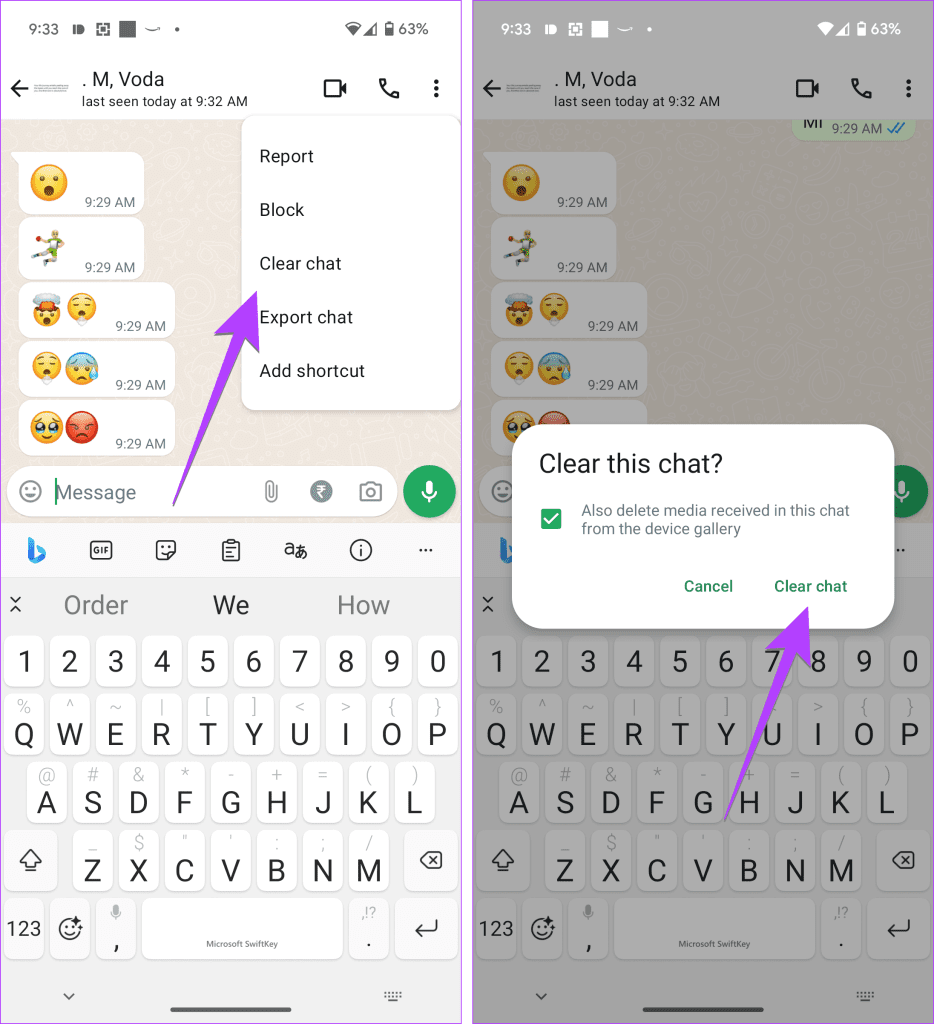
iPhoneの場合
ステップ 1: iPhone で WhatsApp チャットを開きます。
ステップ 2:上部の名前または番号をタップし、次の画面で [チャットをクリア] ボタンを押します。
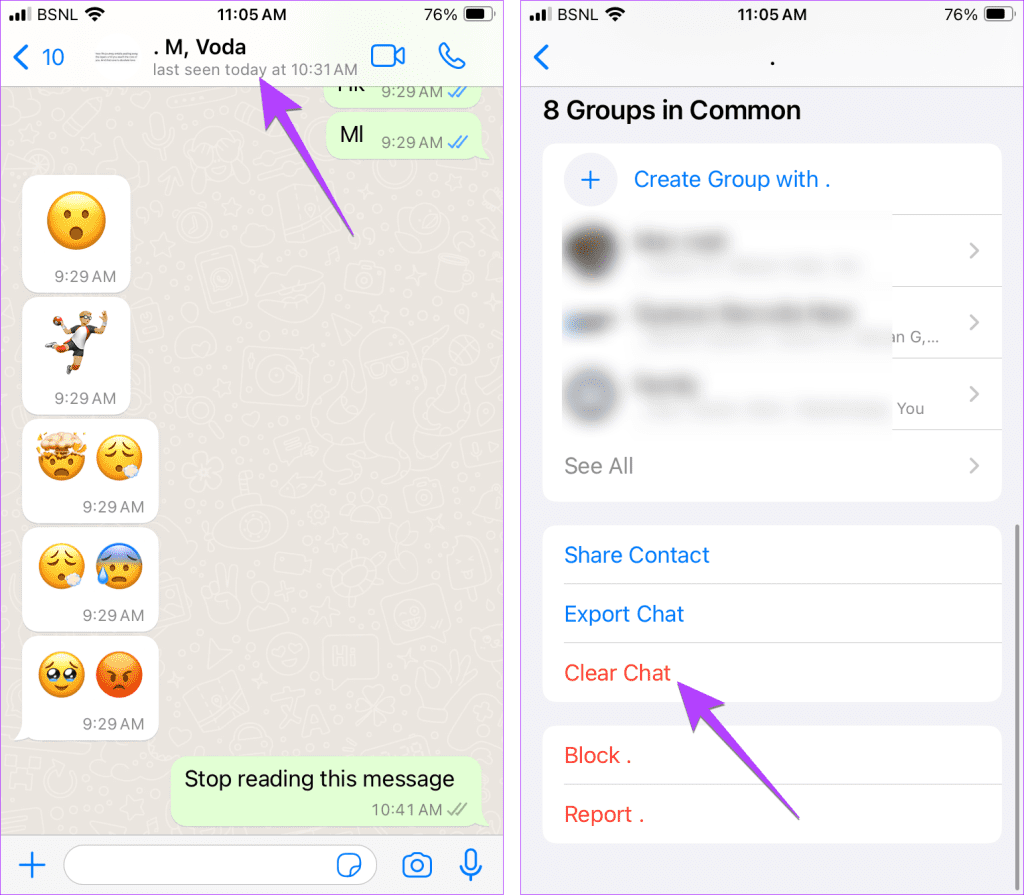
ヒント: WhatsApp で ChatGPT を使用する方法を知ってください。
写真、ビデオ、ドキュメントなどの WhatsApp メディア ファイルを削除すると、Android または iPhone の空き容量を増やすことができます。1つずつ削除したり、チャット履歴全体を調べたりする必要はありません。以下に示すように、チャットのメディア セクションから、またはストアの管理オプションを使用して、複数のファイルを削除できます。
方法 1: チャット内から
Androidの場合
ステップ 1: WhatsApp チャットを開き、上部にある連絡先名をタップします。
ステップ 2: [メディア、リンク、ドキュメント] をタップします。

ステップ 3 : 削除したい項目を長押しして選択します。次に、他の項目を選択します。最後に、「削除」アイコンをタップします。
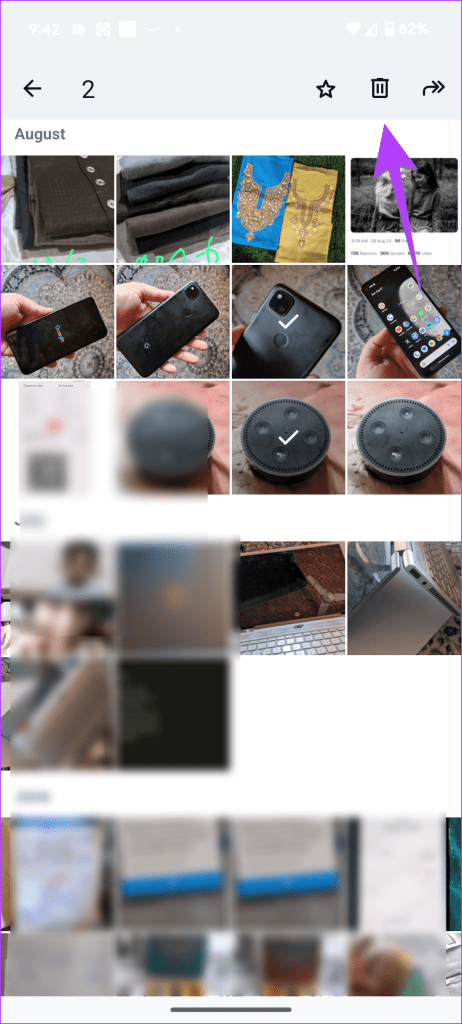
ヒント: WhatsApp で複数の写真を送信する方法を知る
iPhoneの場合
ステップ 1: WhatsApp チャットで、上部にある連絡先名をタップします。
ステップ 2 : メディア、リンク、ドキュメントを選択します。
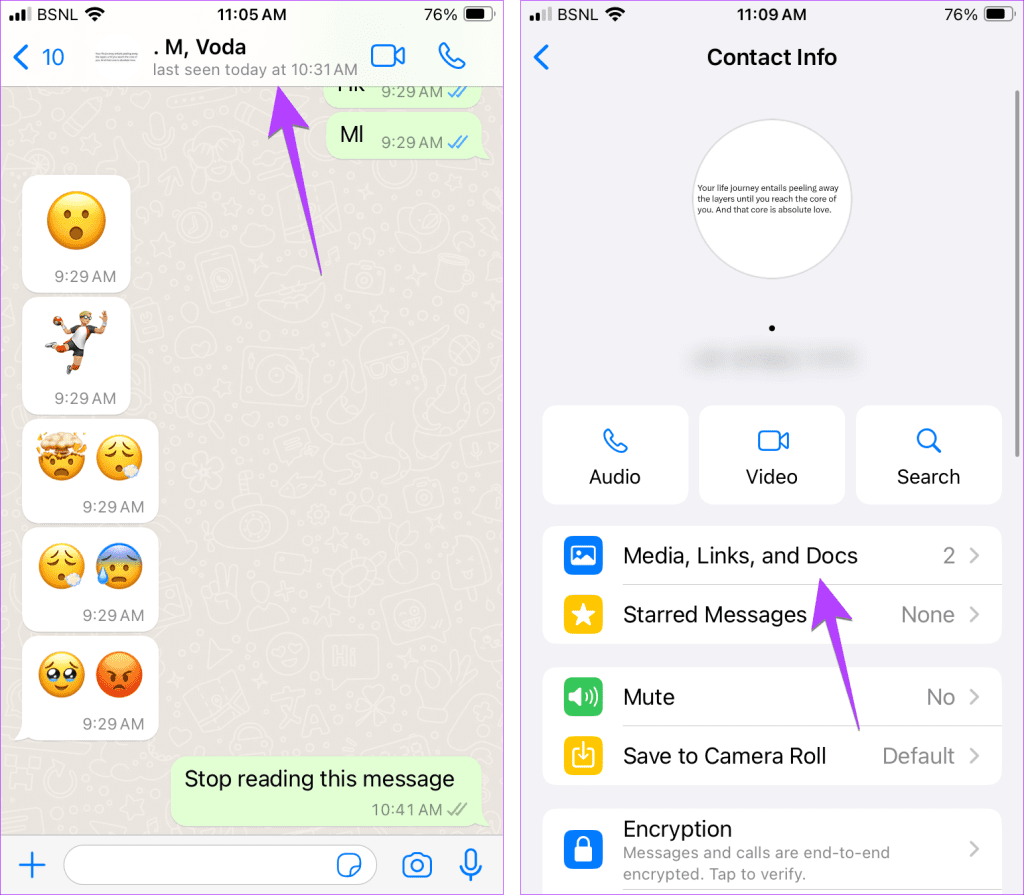
ステップ 3:上部の「選択」をタップし、削除したい写真またはビデオをタップして選択します。下部にある削除アイコンを押します。
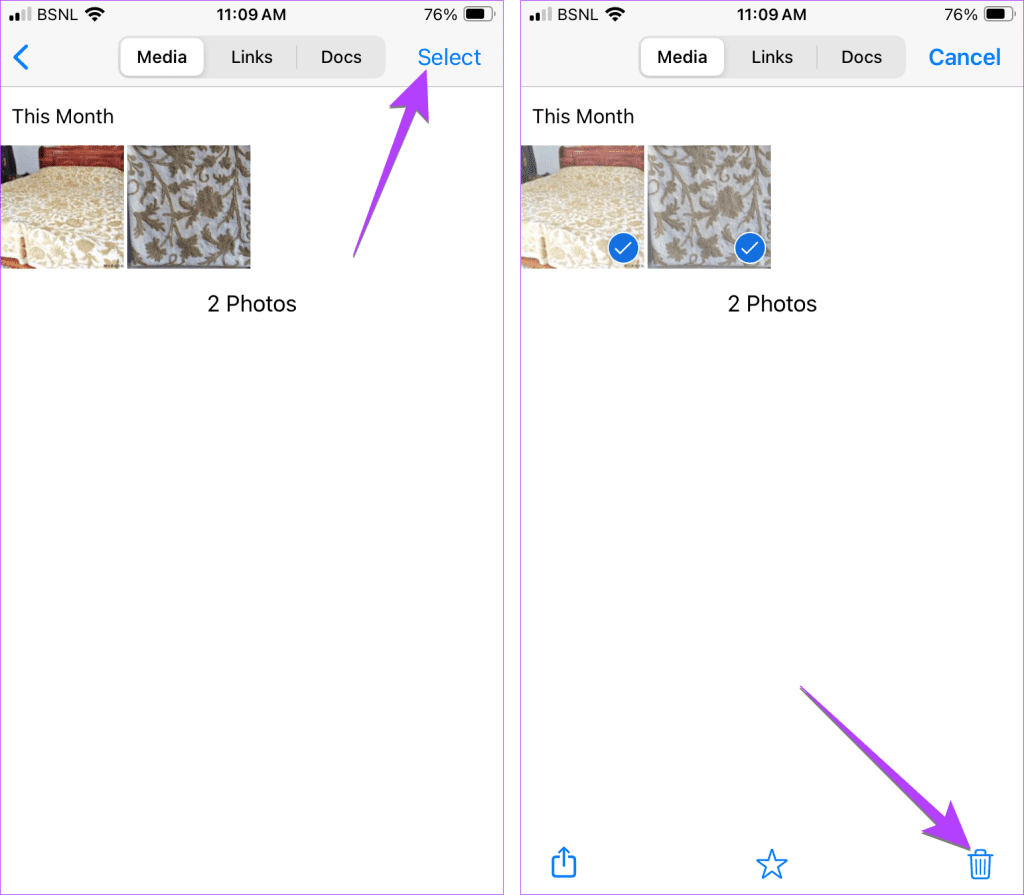
ヒント: WhatsApp で元のサイズの写真を送信する方法を知ってください。
方法 2: ストレージの管理を使用する
Android または iPhone で次の手順を実行し、ストレージの管理オプションを使用して WhatsApp から複数のメディア ファイルを削除します。
ステップ 1: WhatsApp の設定で、[ストレージとデータ]、[ストレージの管理] の順に移動します。
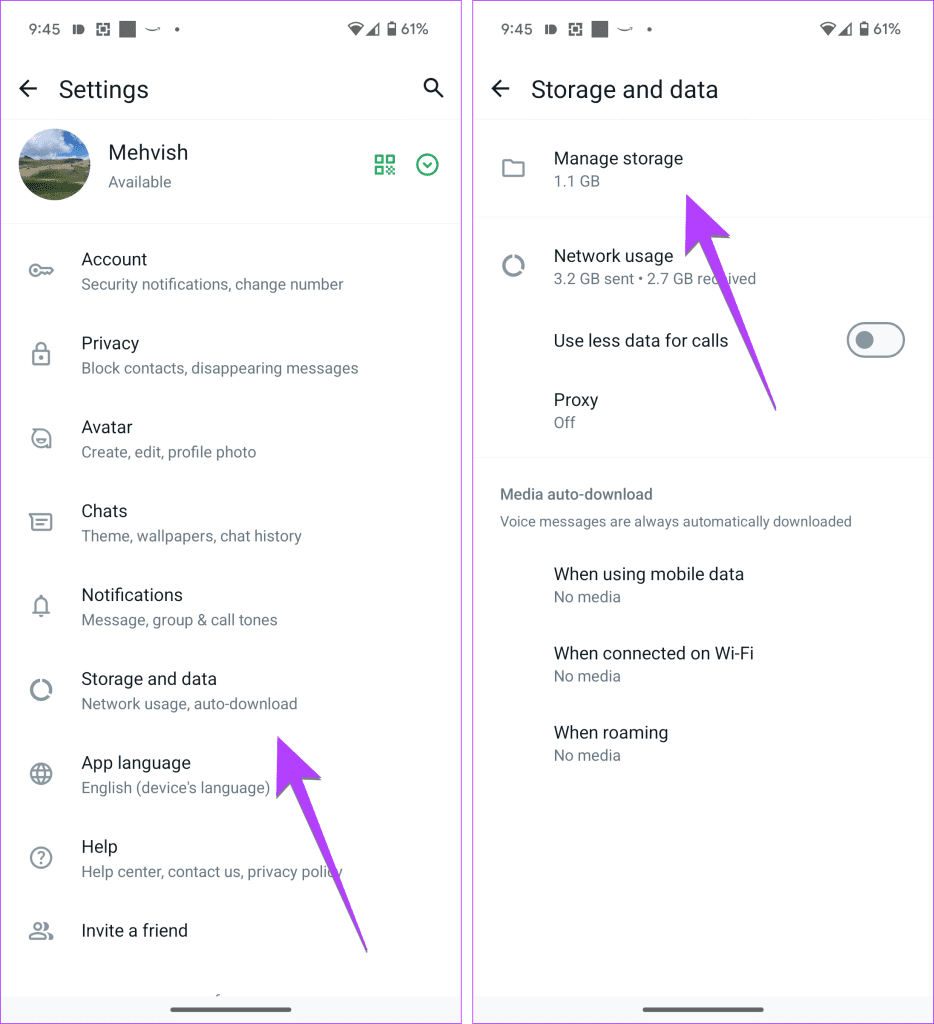
ステップ 2:会話を選択し、削除するファイルを選択します。最後に、「削除」アイコンを押します。
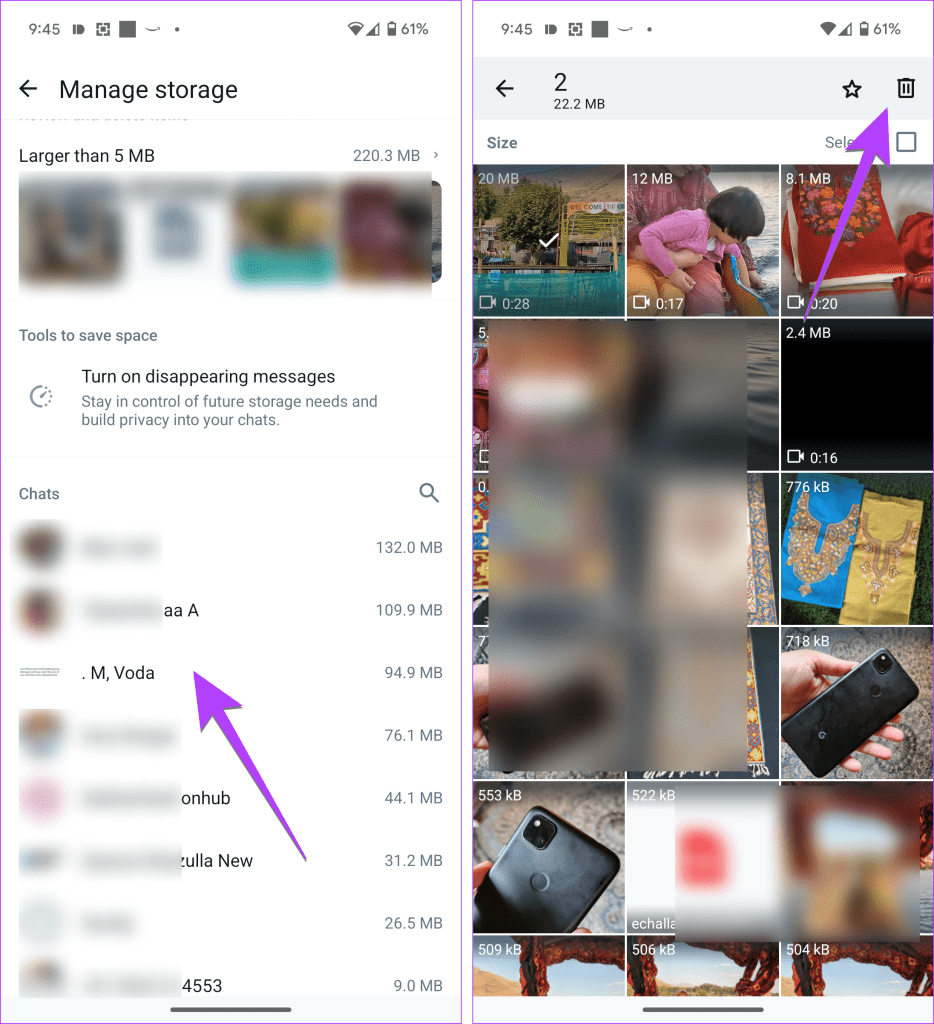
ヒント: iPhone の WhatsApp ストレージを減らす方法を知る
ボーナスヒント 2: WhatsApp でアーカイブされたチャットを削除する方法
WhatsApp で1 つまたは複数のアーカイブされたチャットを削除するには、次の手順に従います。
Androidの場合
ステップ 1: WhatsApp を開き、上部の [アーカイブ済み] セクションに移動します。
ステップ 2:チャットを長押しして選択します。次に、複数のアーカイブされたチャットを削除する場合は、他のチャットをタップして選択します。最後に、「削除」アイコンをタップして、アーカイブされたチャットを削除します。
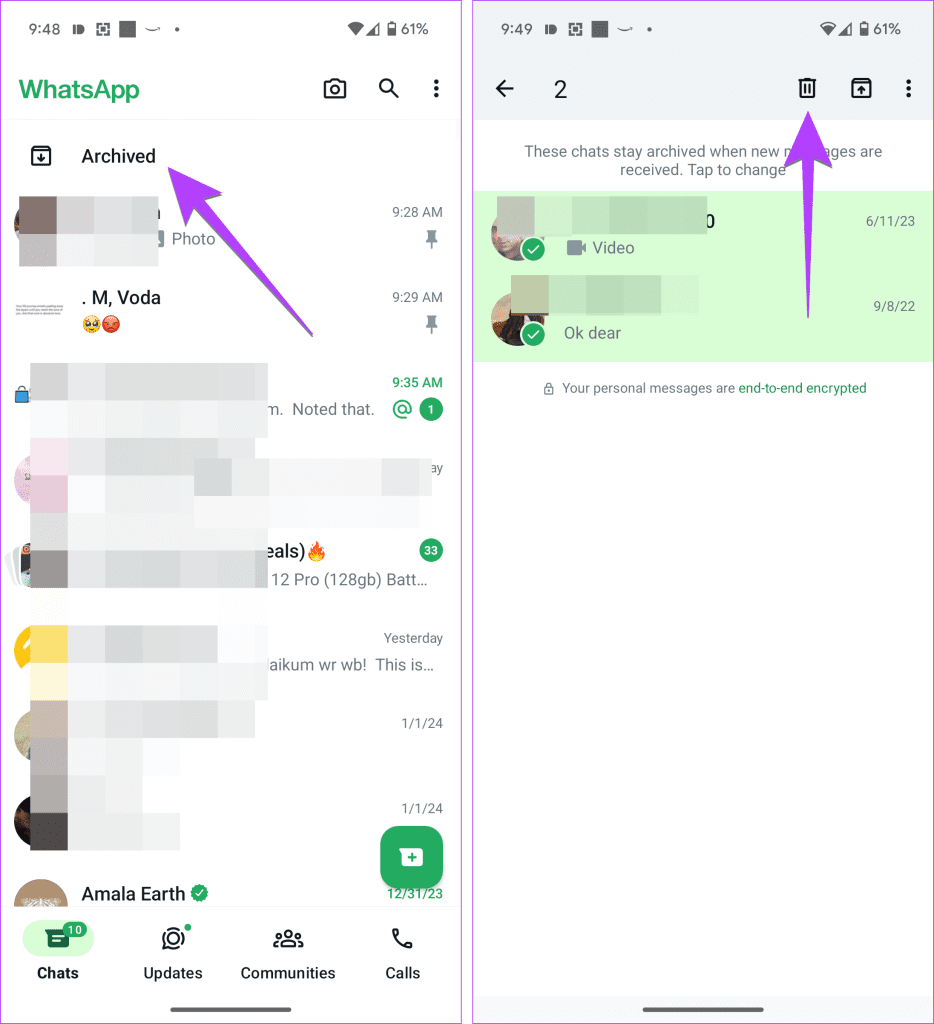
iPhoneの場合
ステップ 1 : WhatsApp アプリの上部にある [アーカイブ済み] セクションに移動し、[編集] をタップします。
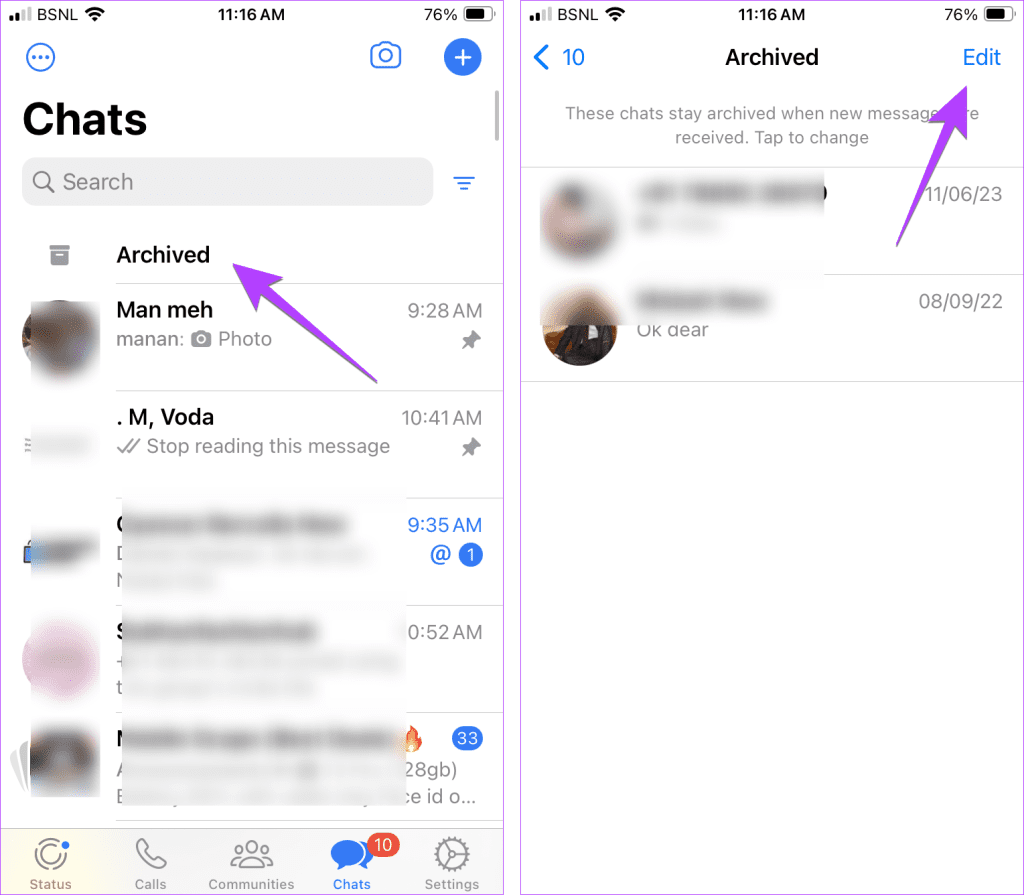
ステップ 2: [チャットの選択] オプションを押します。
ステップ 3:チャットを選択し、「削除」ボタンを押して、iPhone 上で選択したアーカイブされた WhatsApp チャットを削除します。
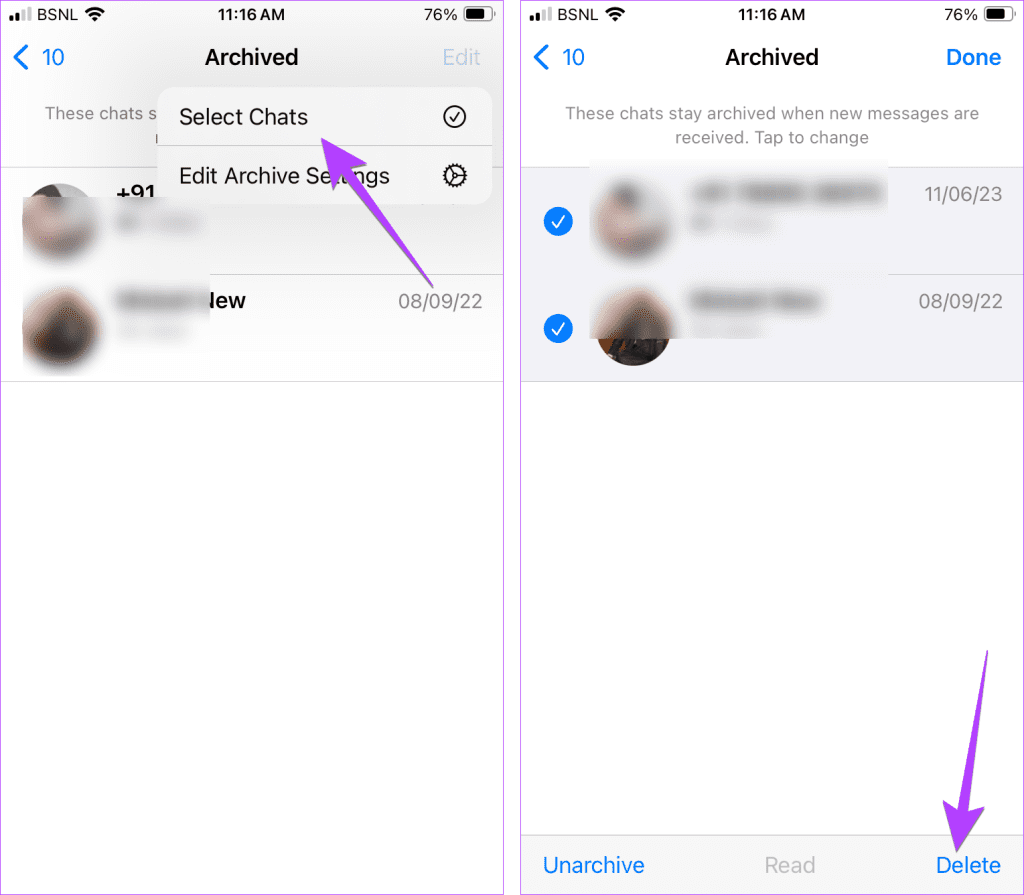
WhatsApp メッセージの受信を停止する
WhatsApp のチャットやメッセージを削除しても、相手にはわかりません。また、 [全員に対して削除]オプションを使用しない限り、メッセージは自分側からのみ削除されます。始める前に、ブロックせずにWhatsApp メッセージの受信を停止する方法を学びましょう。